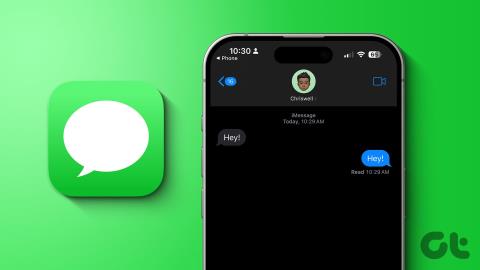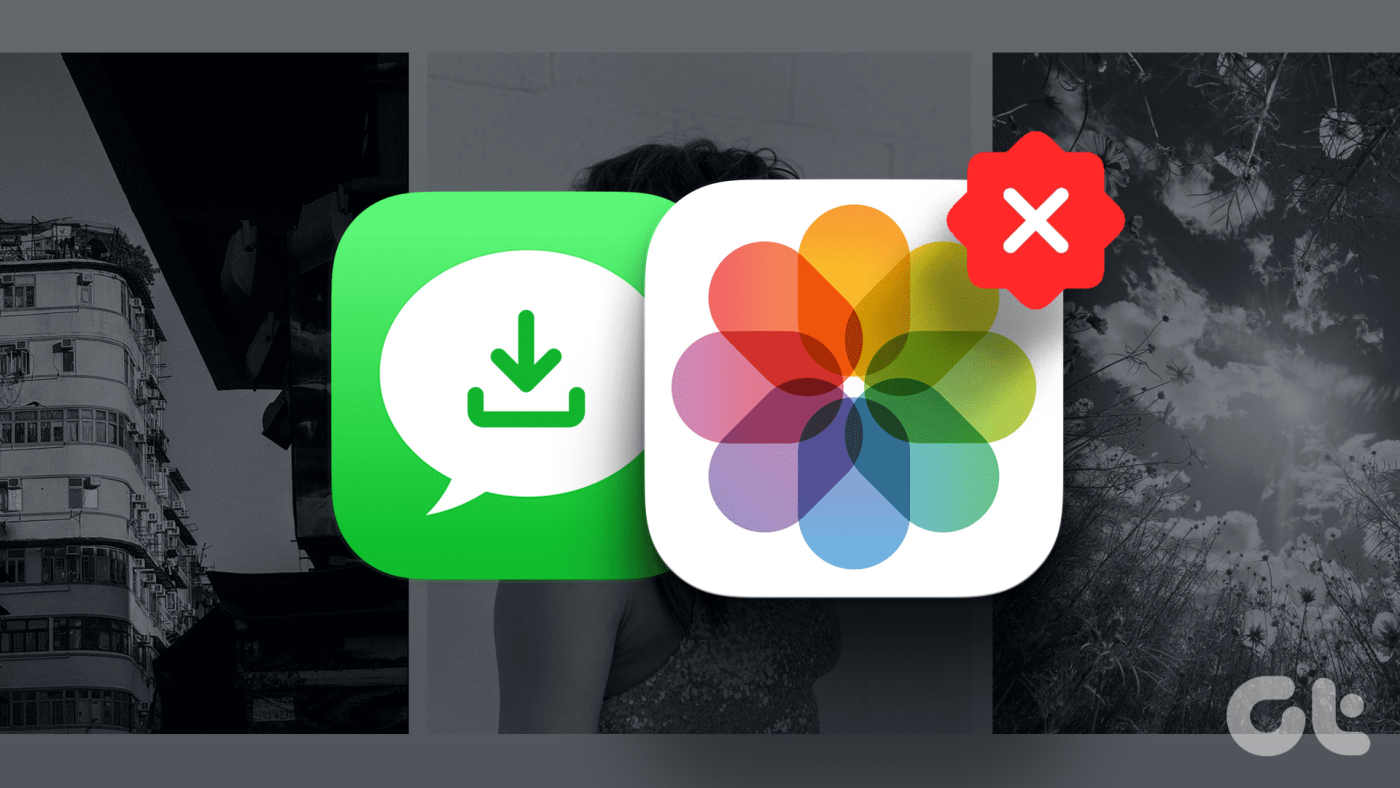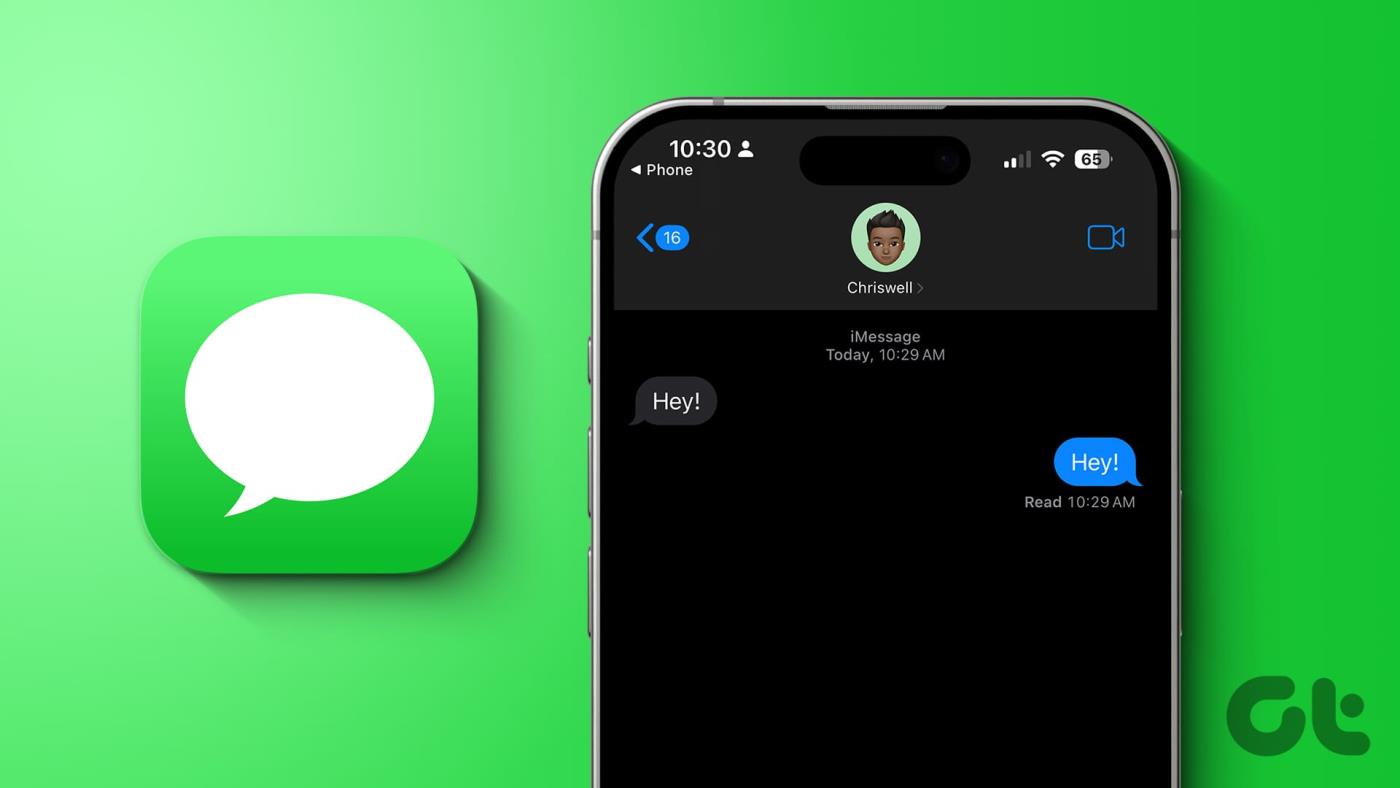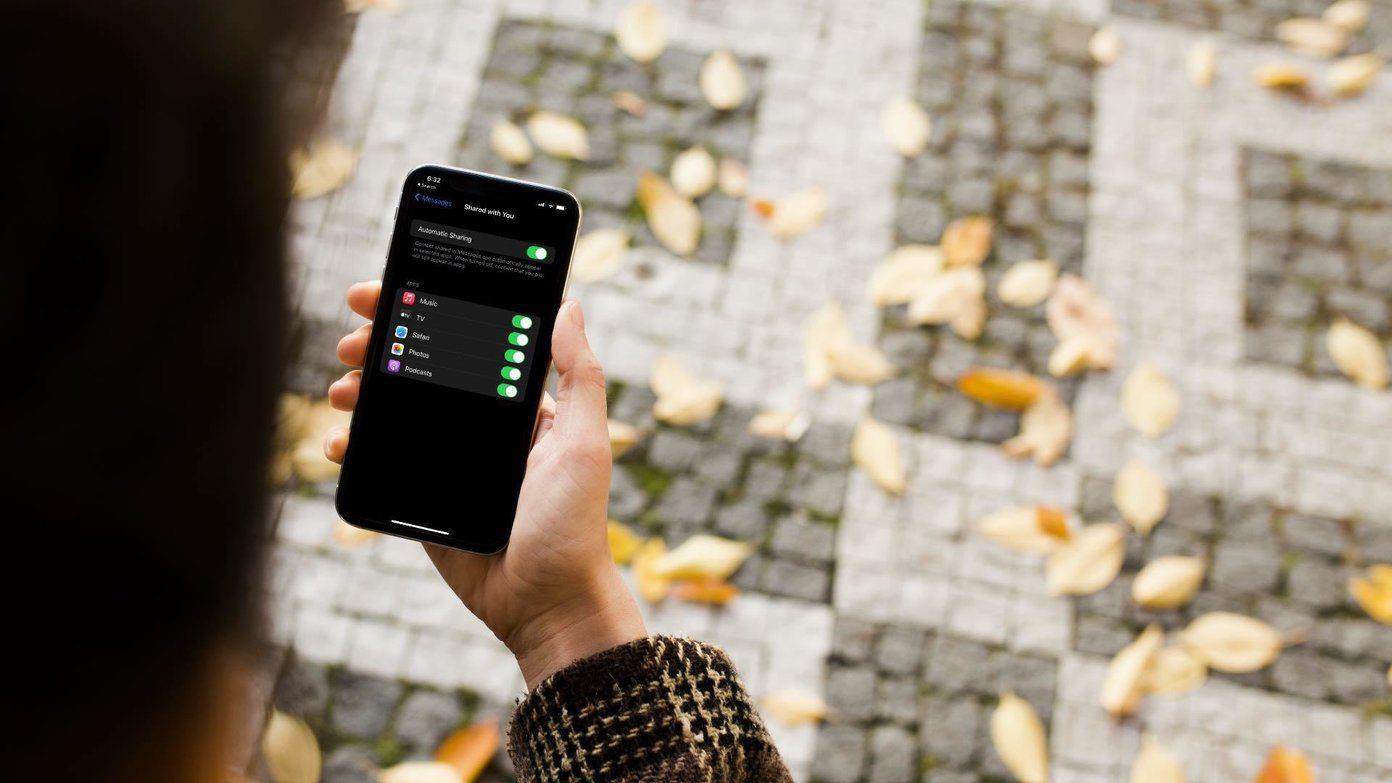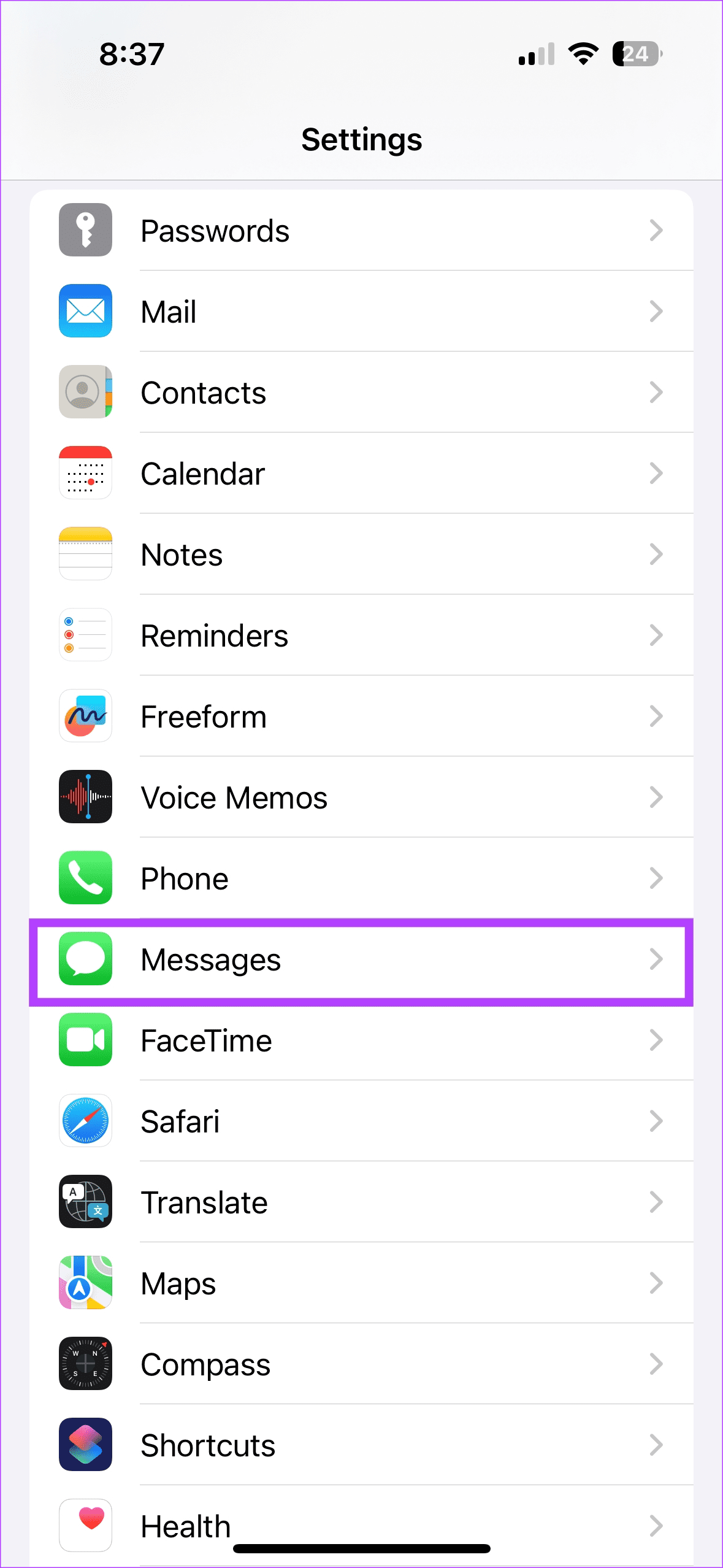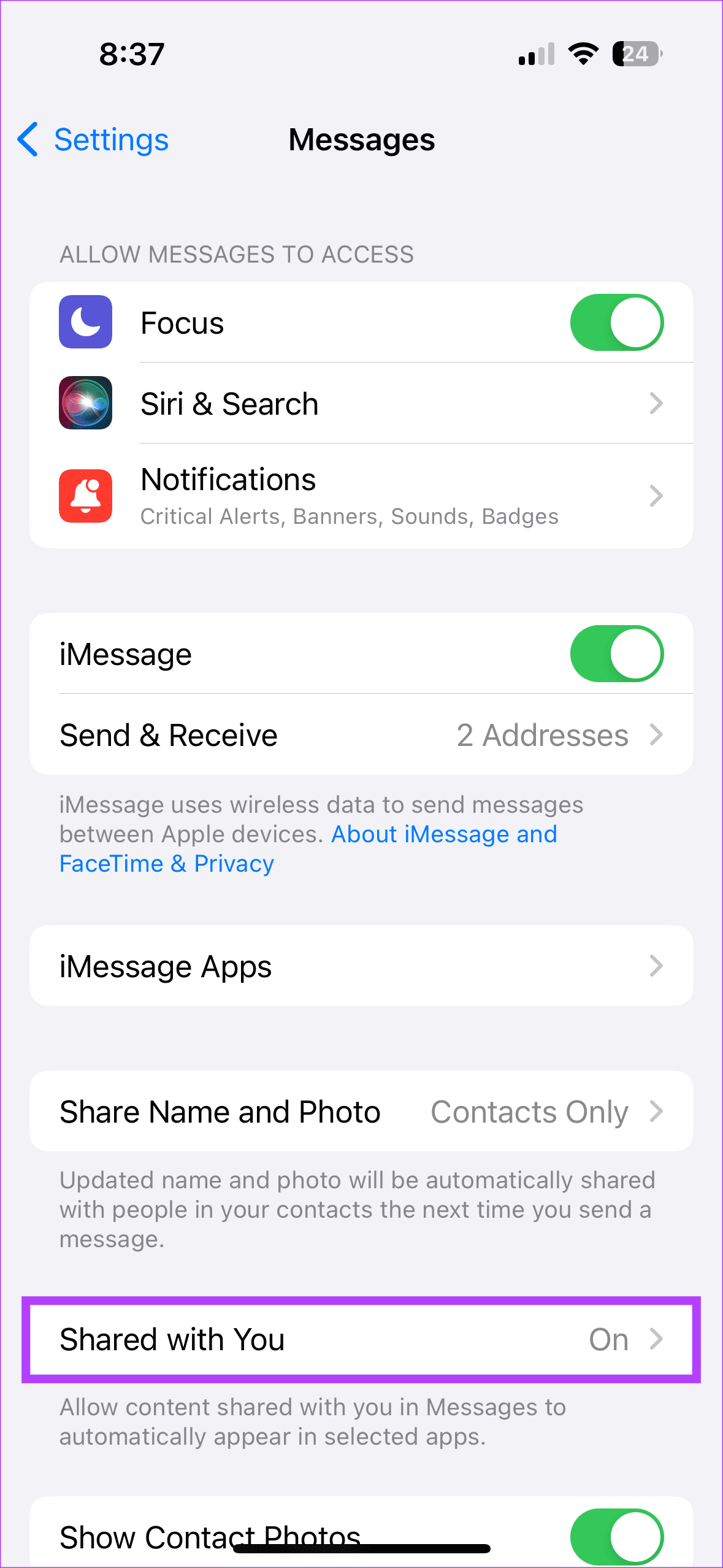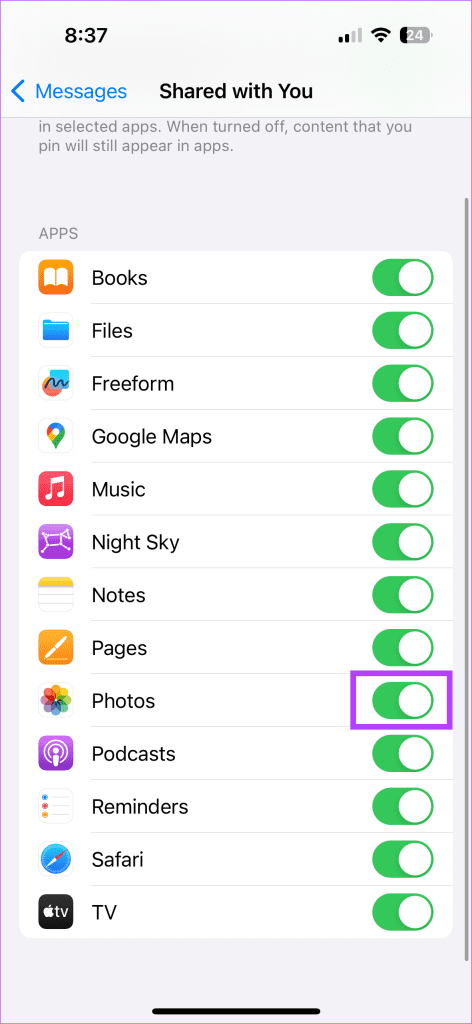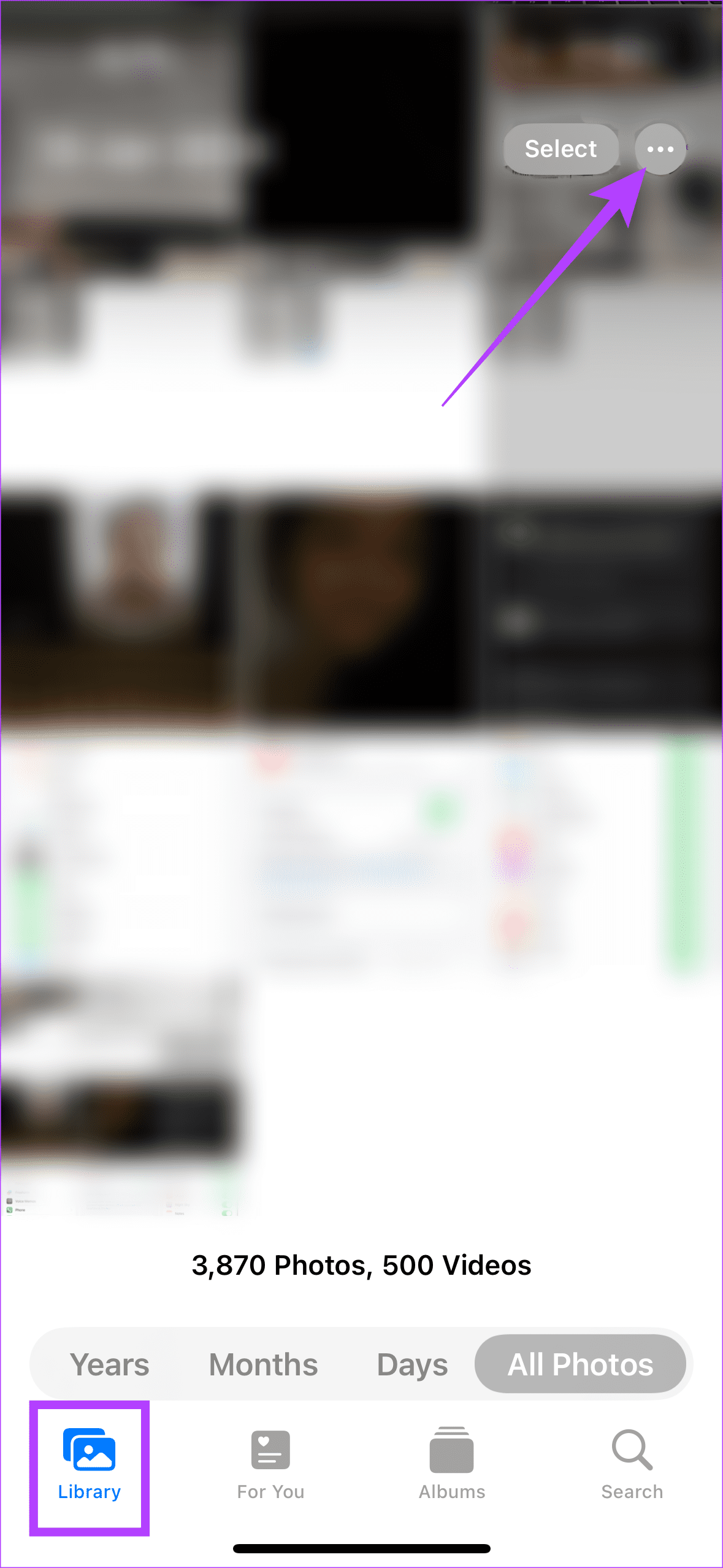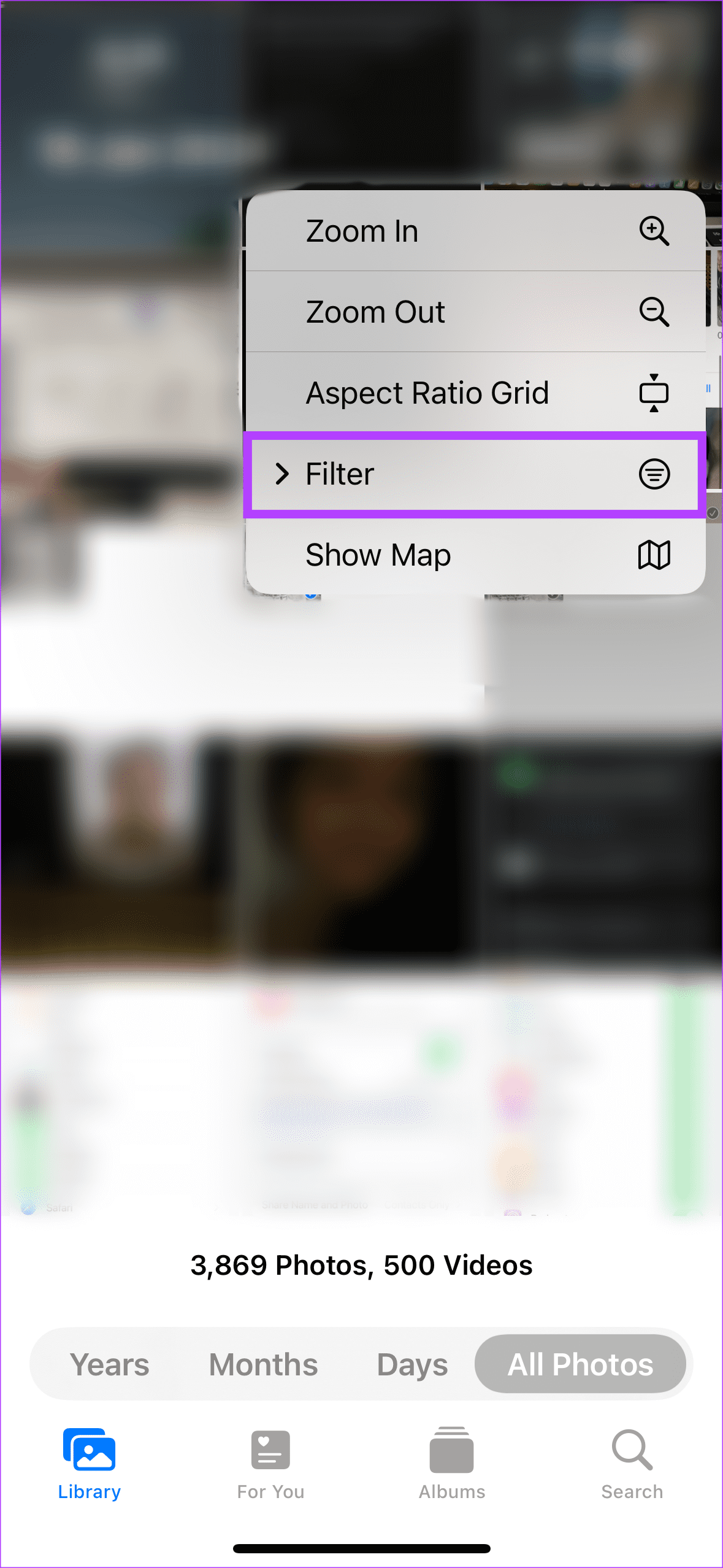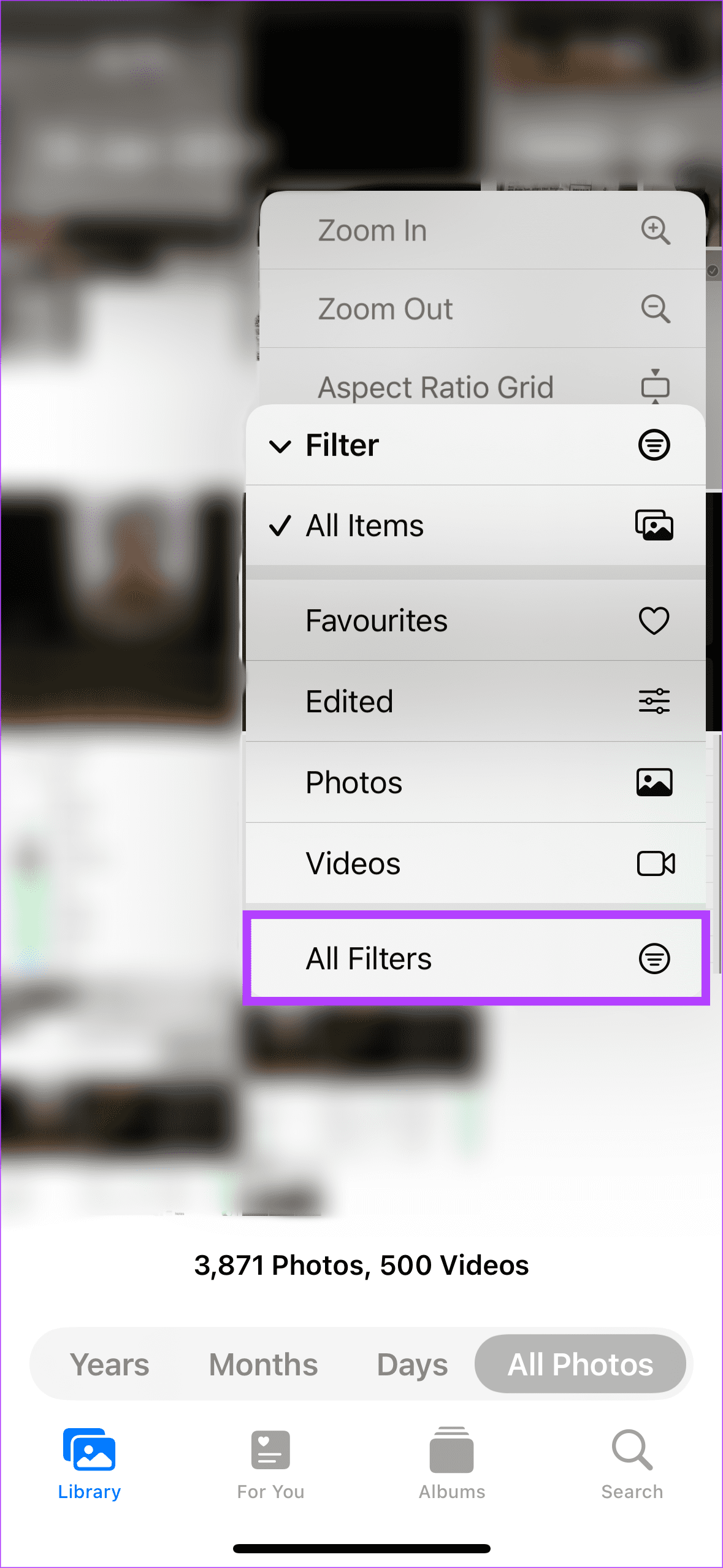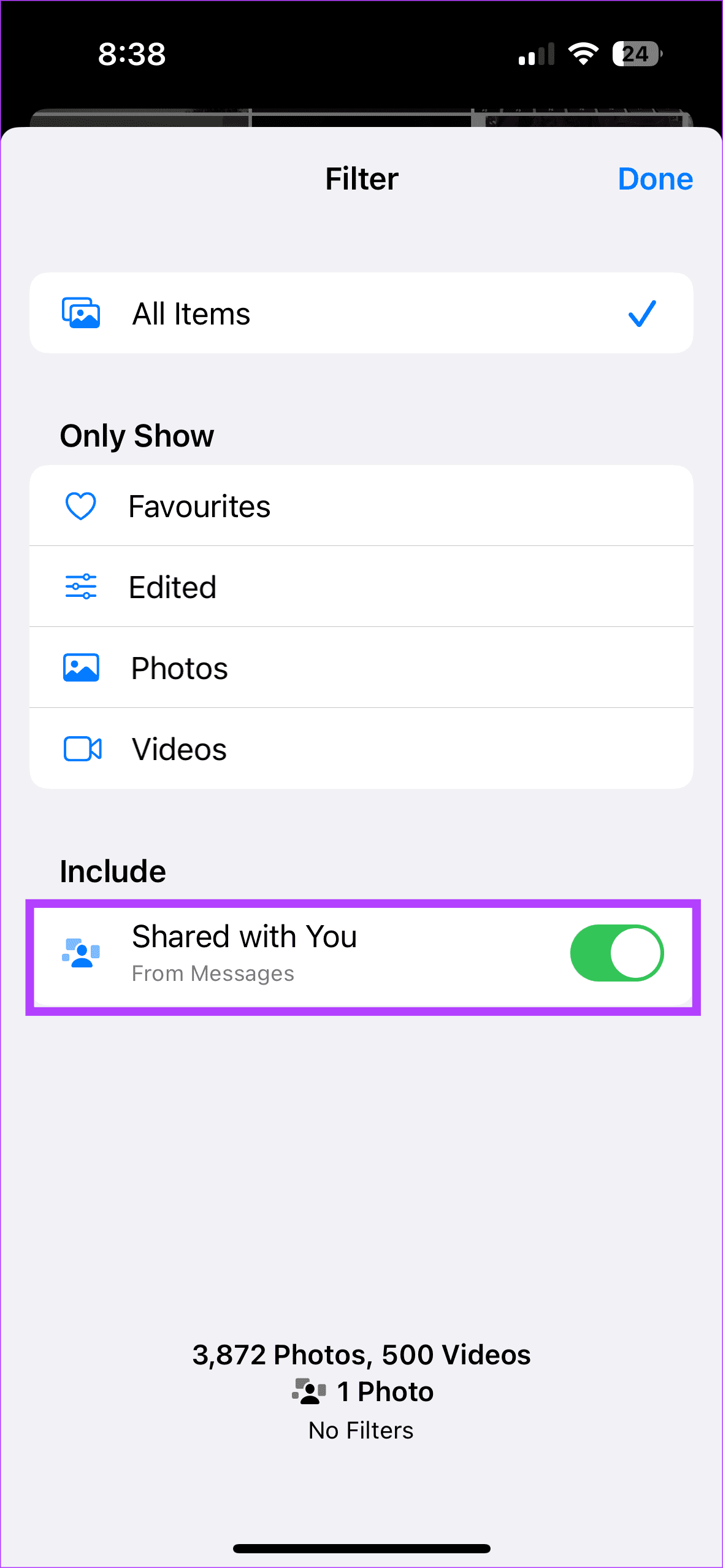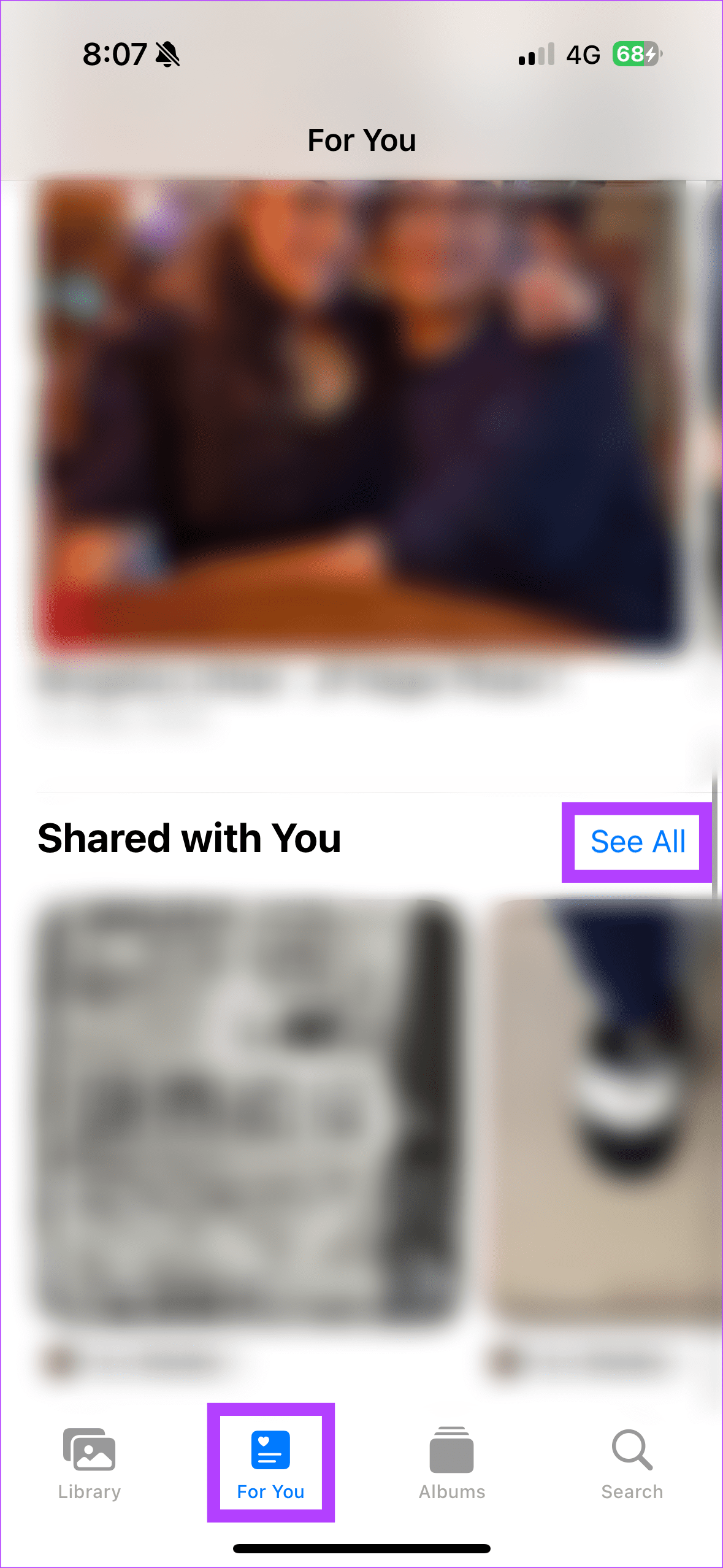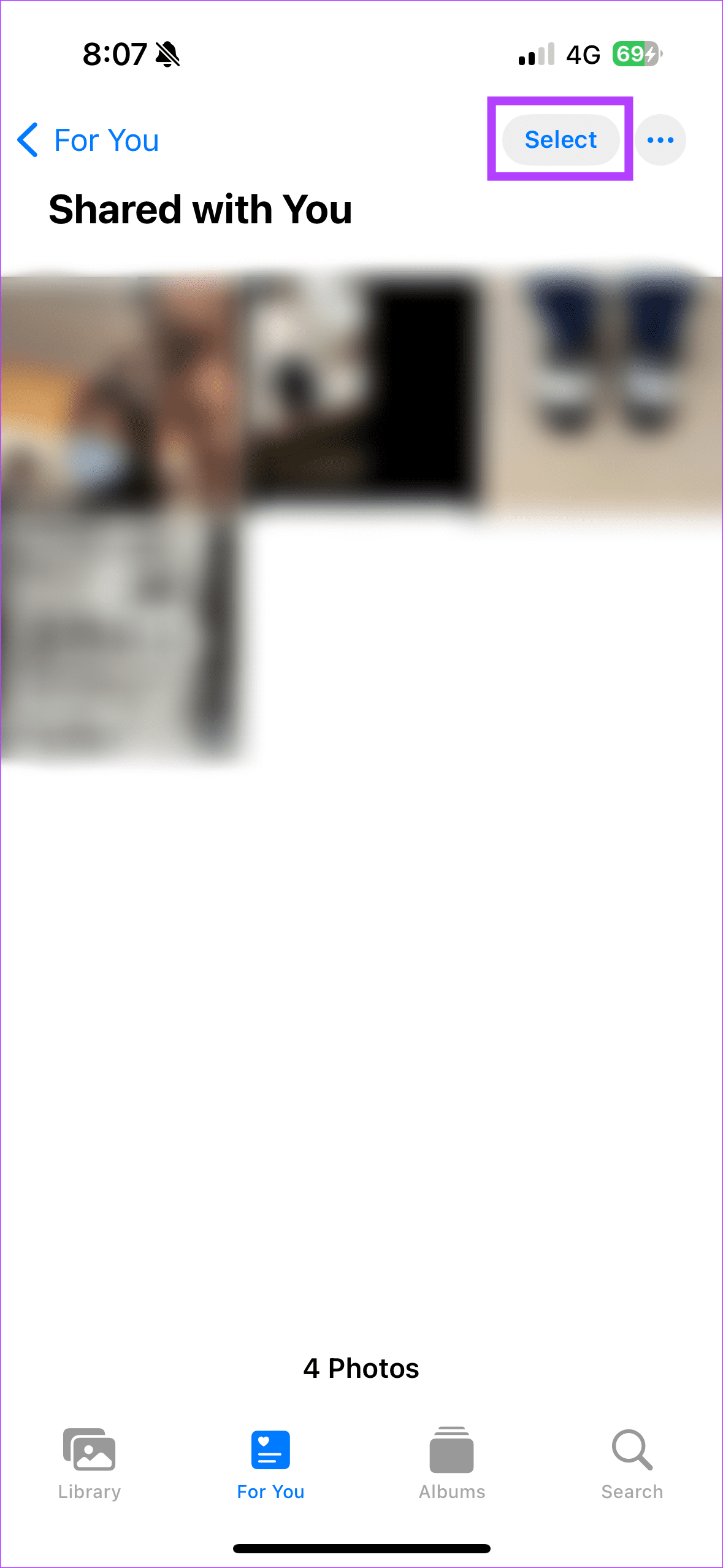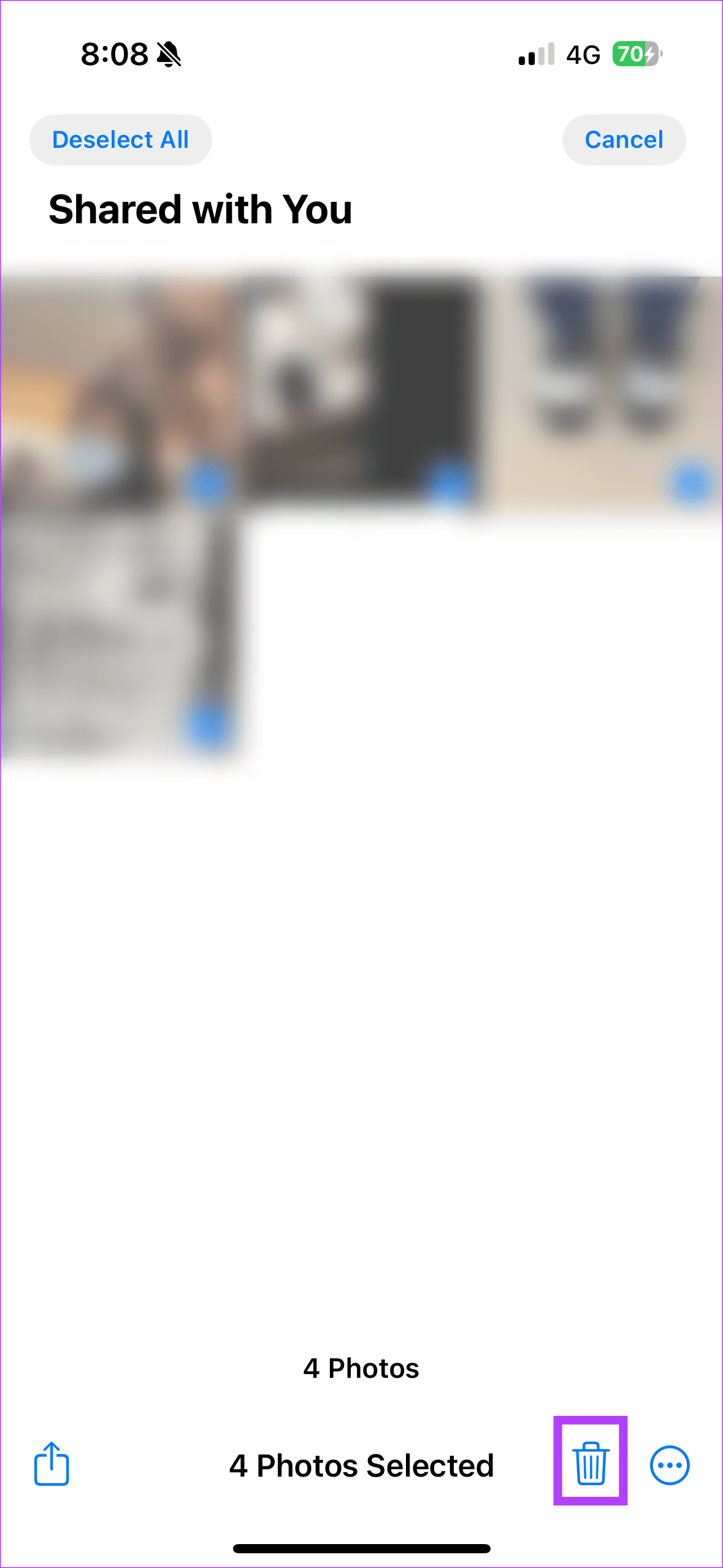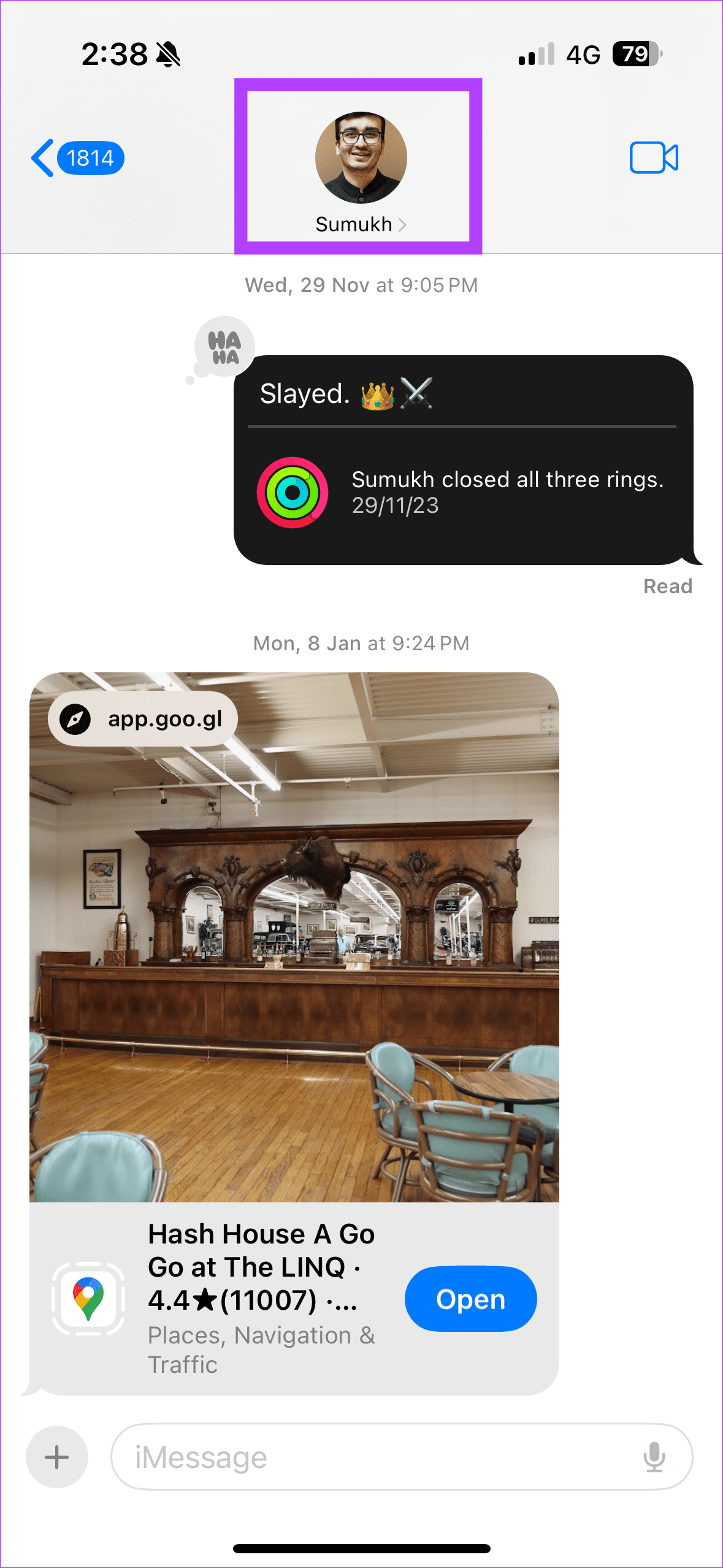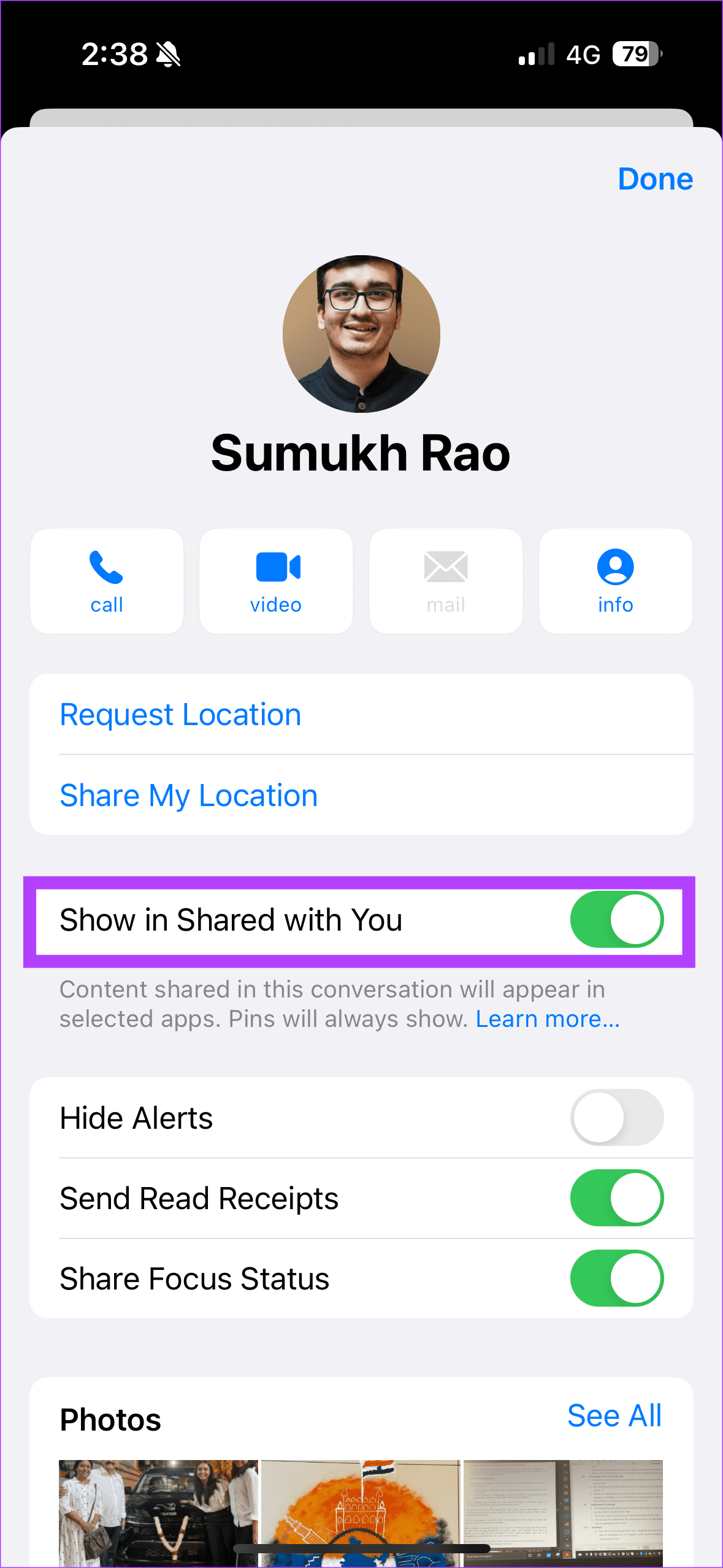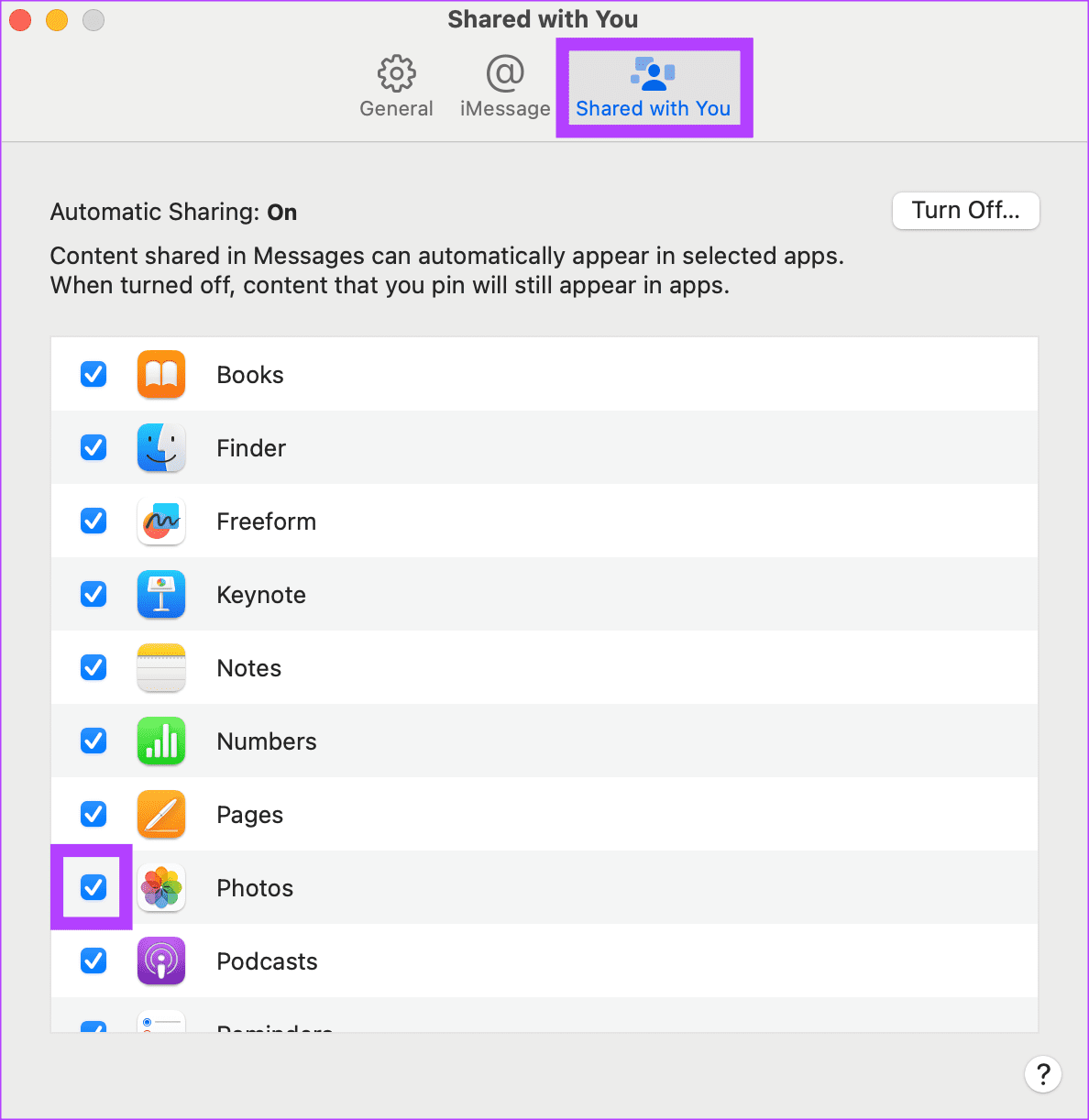¿Tus amigos te envían spam con sus fotos de vacaciones en iMessage? ¿O es tu hermano iMessaging un registro de imágenes de su día? Si bien ver esas caras felices puede alegrarte el día, innumerables imágenes se guardan automáticamente en el carrete de la cámara del iPhone. Si está cansado de esto, le ayudaremos a evitar que las fotos guarden mensajes en el carrete de la cámara de su iPhone.
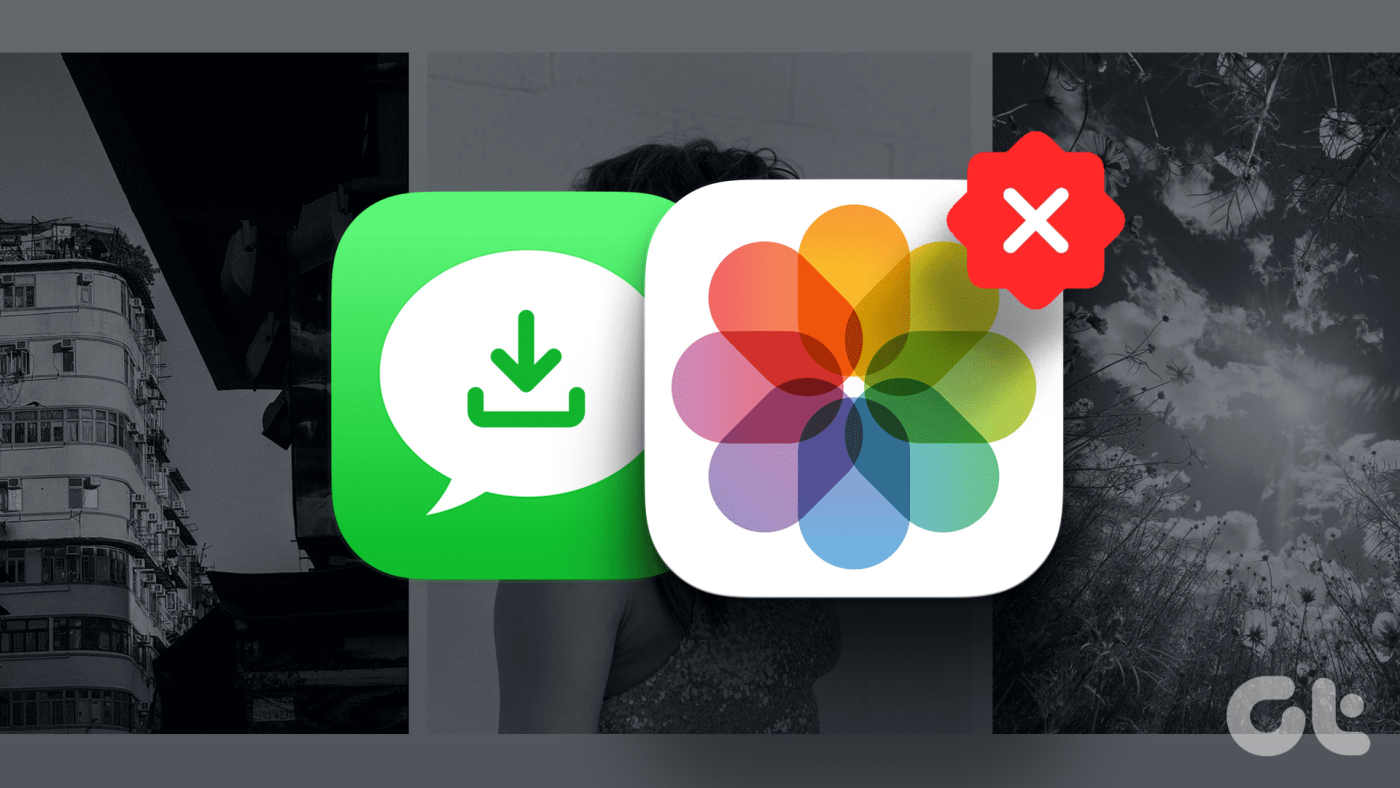
iMessage de Apple viene con varias funciones interesantes . Además, es un medio conveniente para comunicarse con otros entusiastas del iPhone. Sin embargo, las fotos recibidas a través de iMessage podrían acaparar su almacenamiento. Si está preocupado, le diremos por qué sucede esto y cómo evitar que su iPhone guarde automáticamente las fotos de los mensajes.
¿Por qué debería evitar que las fotos de iMessage se guarden automáticamente?
Para empezar, la acumulación de fotos recibidas desde su iMessage podría reducir el almacenamiento integrado del iPhone. Además, considerando que un iPhone no tiene una carpeta separada para las fotos tomadas con el iPhone, las fotos recibidas en la aplicación Mensajes podrían dificultar la navegación a través de la aplicación Fotos. Además, es posible que no quieras que las fotos confidenciales compartidas en Mensajes lleguen a las fotos de tu iPhone.
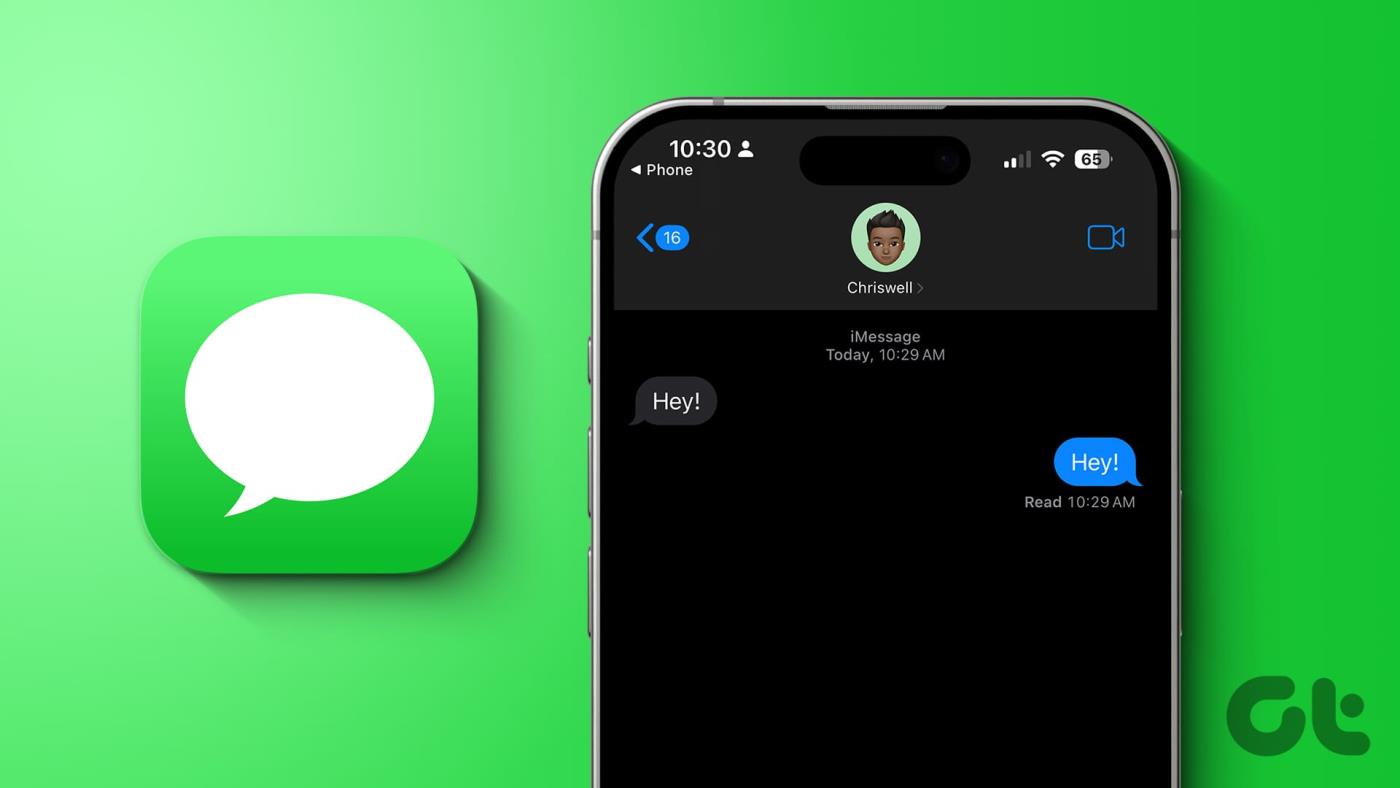
Ahora debes preguntarte por qué las fotos se guardan automáticamente. Bueno, es gracias a Compartido contigo.
Función Qué se comparte contigo
Ya no necesitas desplazarte por largos chats en iMessage para encontrar la recomendación musical hecha por tu amigo. Además, esta función clasifica los enlaces compartidos en iMessage Safari, Apple TV, Podcasts, Apple Music, la aplicación News y, por supuesto, la aplicación Fotos. Puede encontrar una pestaña Compartido contigo en estas aplicaciones compatibles.
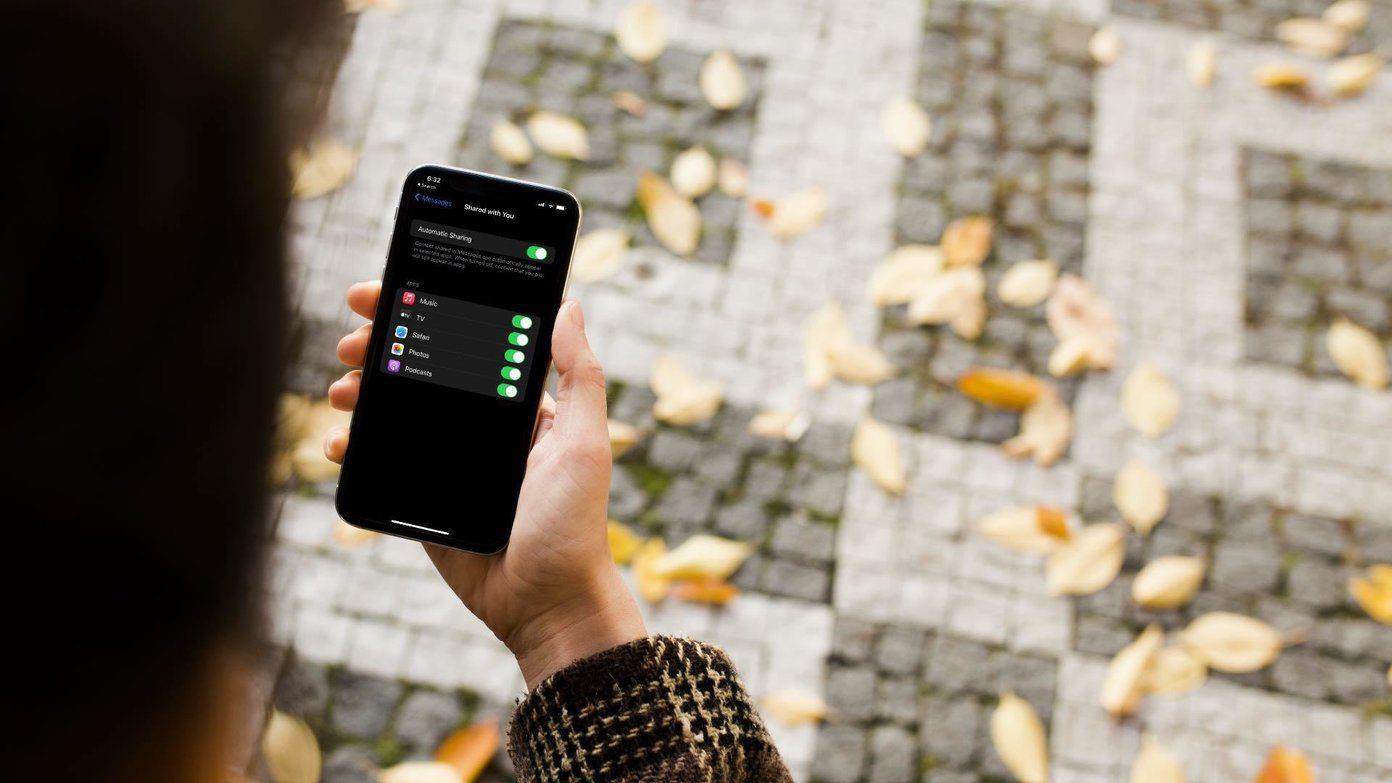
Esta práctica función se introdujo con iOS 15. Si bien Compartido contigo es útil, podría cargar el carrete de tu cámara con todas las imágenes compartidas en iMessage.
Cómo evitar que las fotos compartidas vayan al carrete
Hay dos formas de dejar de guardar fotos de iMessage. Puede utilizar cualquier método para desactivar las fotos de iMessage que se dirigen rápidamente a la aplicación Fotos. He aquí cómo hacerlo.
Método 1: a través de la aplicación de configuración
Una forma de evitar que su iPhone guarde automáticamente fotos de Mensajes es desactivando la función Compartido contigo para la aplicación Fotos. La aplicación Configuración puede ayudarle a controlar este problema. Así es cómo:
Paso 1: abre la aplicación Configuración en tu iPhone. Desplácese hacia abajo para localizar y toque Mensajes. Ahora, seleccione Compartido contigo.
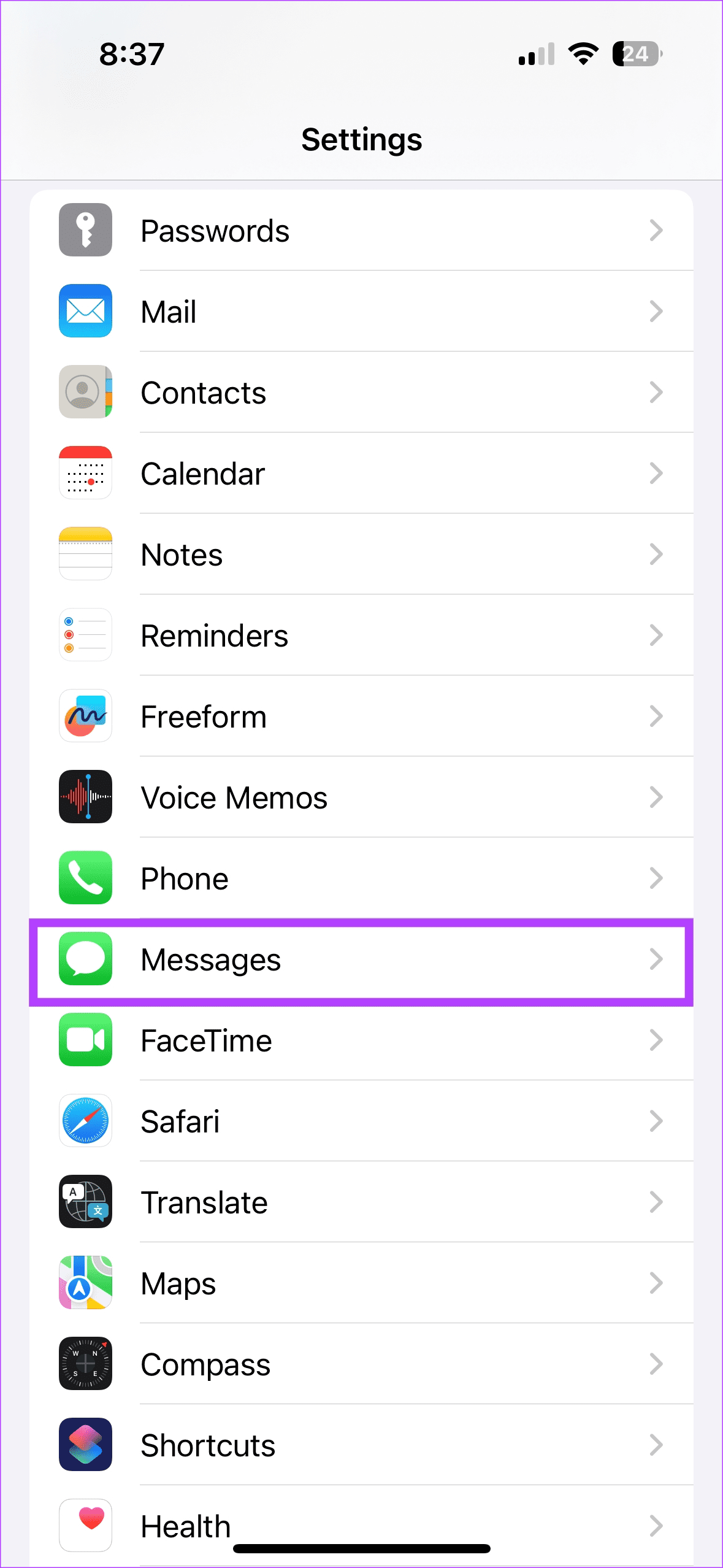
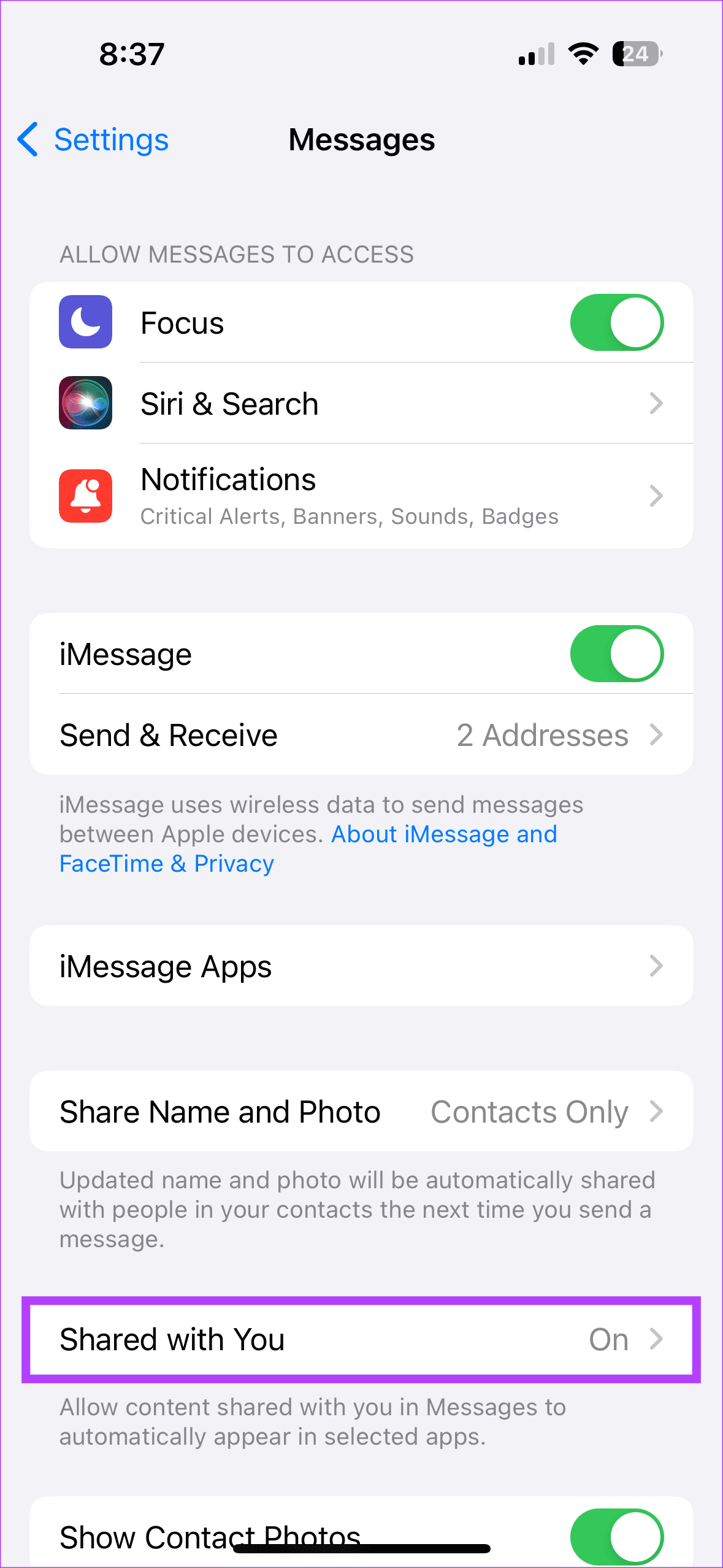
Paso 2: en la lista de aplicaciones, desactive la opción junto a Fotos.
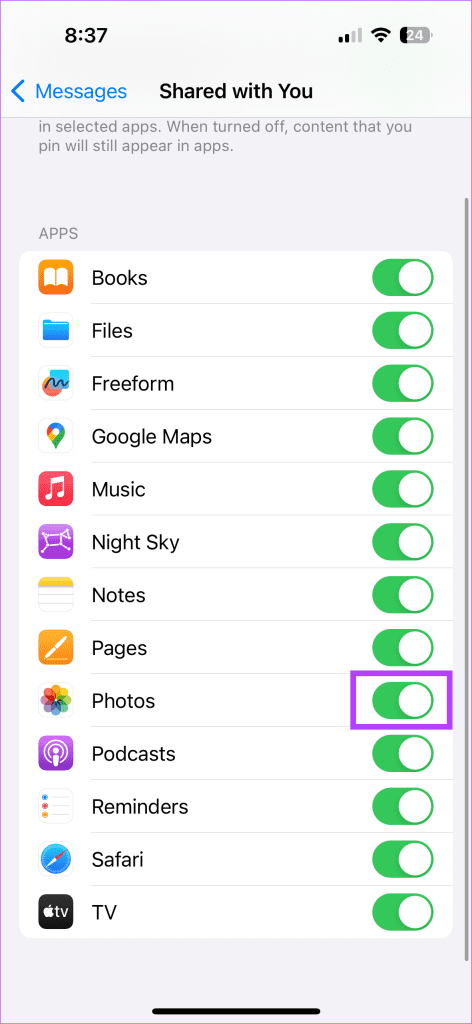
Método 2: a través de la aplicación Fotos
Si bien el primer método es eficaz, existe una alternativa. Es decir, el primer método implicaba usar la aplicación Configuración para desactivar Compartido contigo para fotos. En este método, desactivará la función directamente en la aplicación Fotos. Aquí se explica cómo evitar que las fotos compartidas vayan al carrete de la cámara de su iPhone.
Paso 1: abre la aplicación Fotos en tu iPhone > Biblioteca. Además, toque los tres puntos en la esquina superior derecha. Además, seleccione Filtrar.
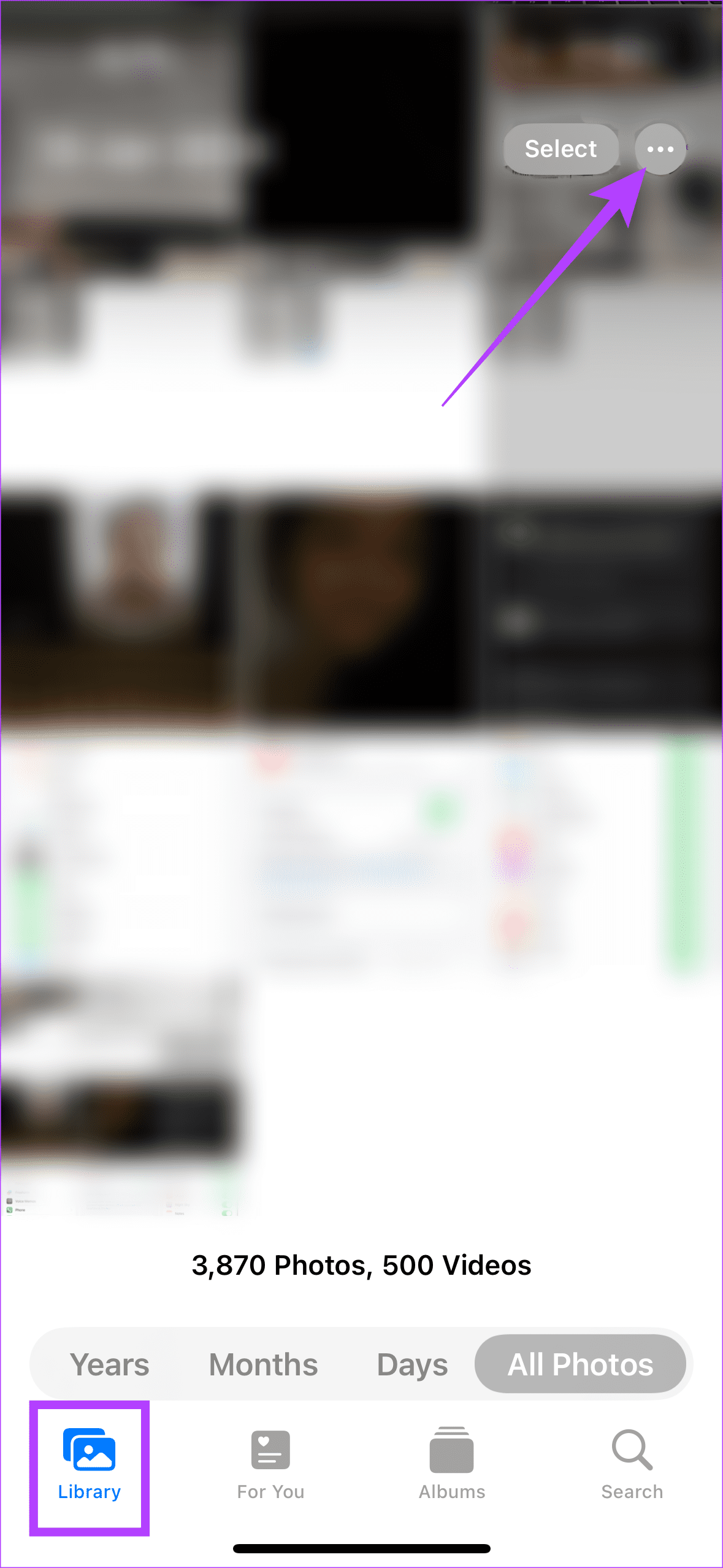
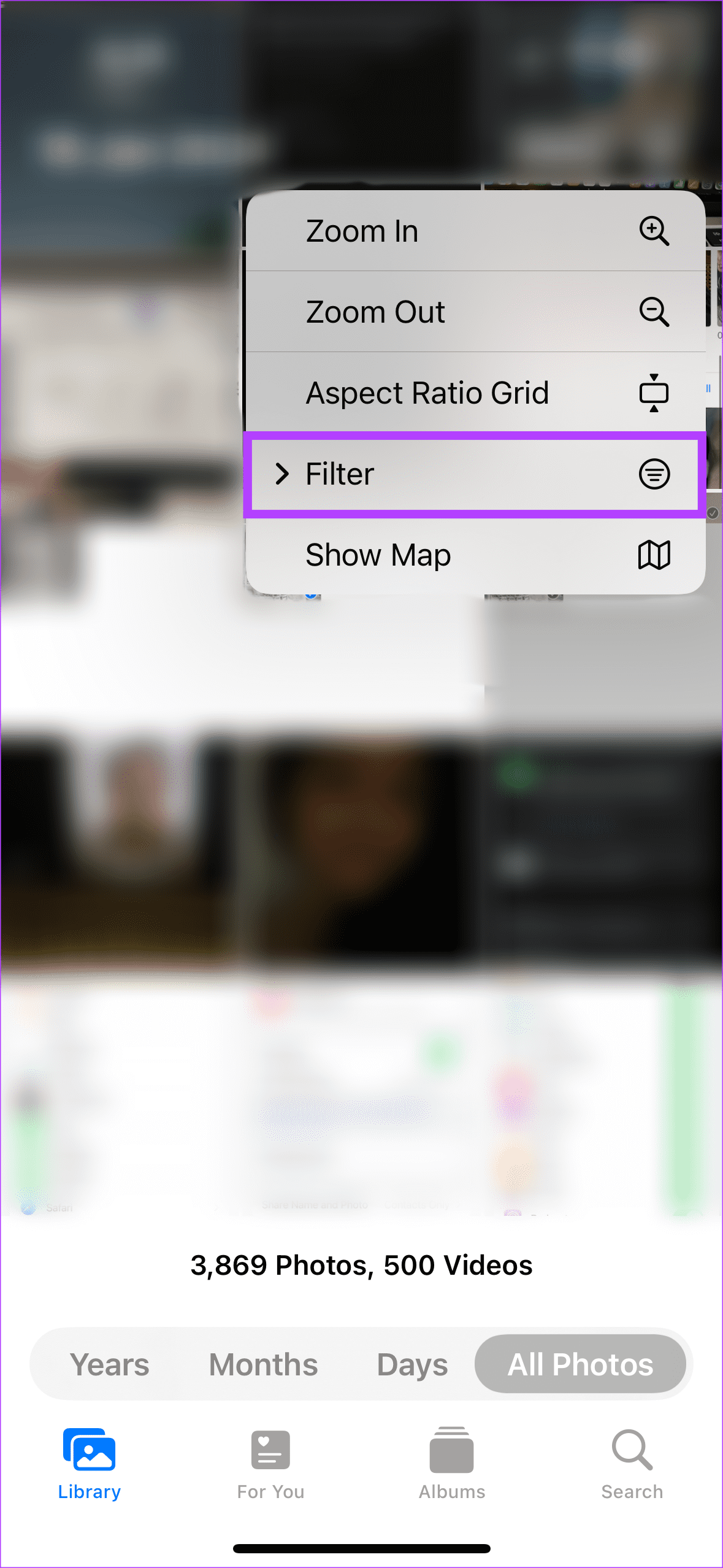
Paso 2: optar por todos los filtros. En la ventana emergente, deshabilite la opción junto a Compartido contigo.
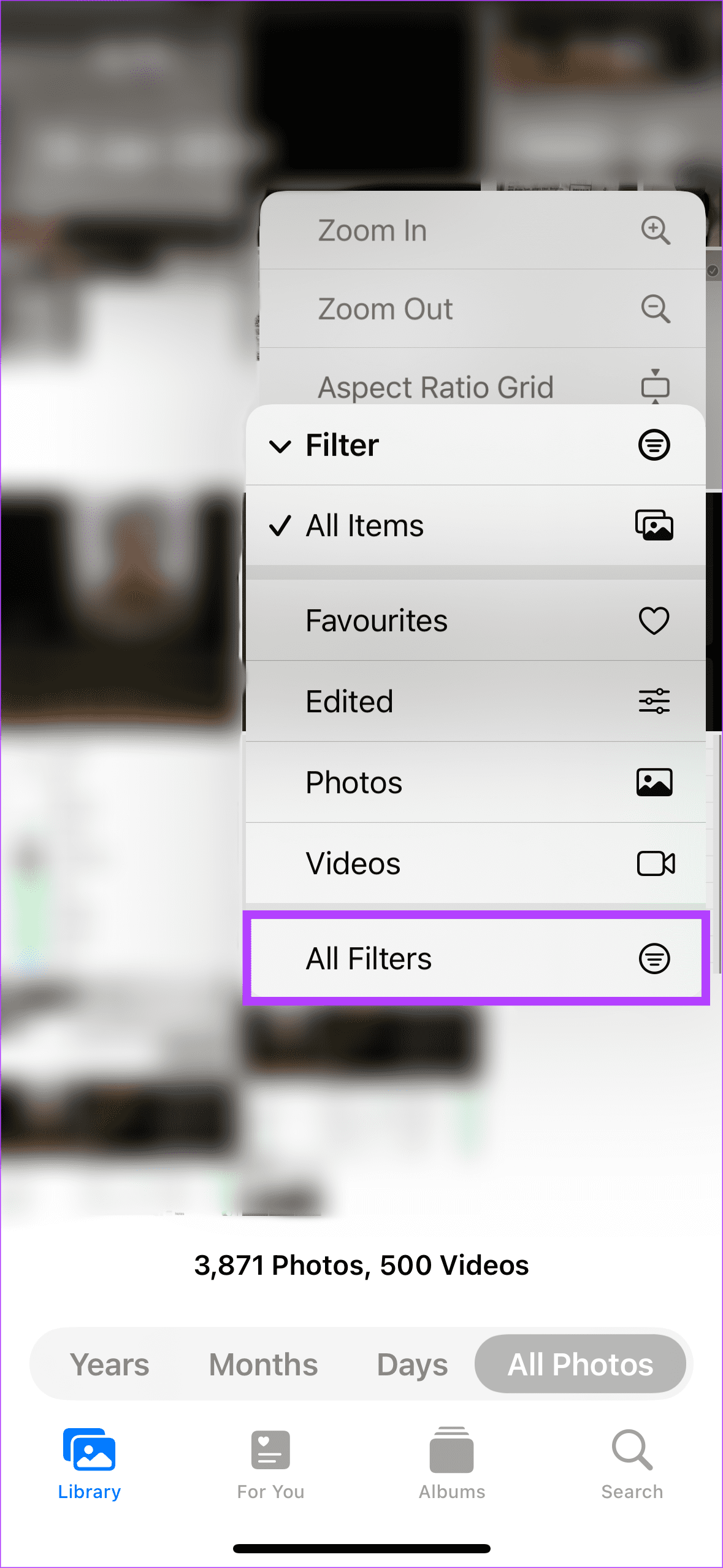
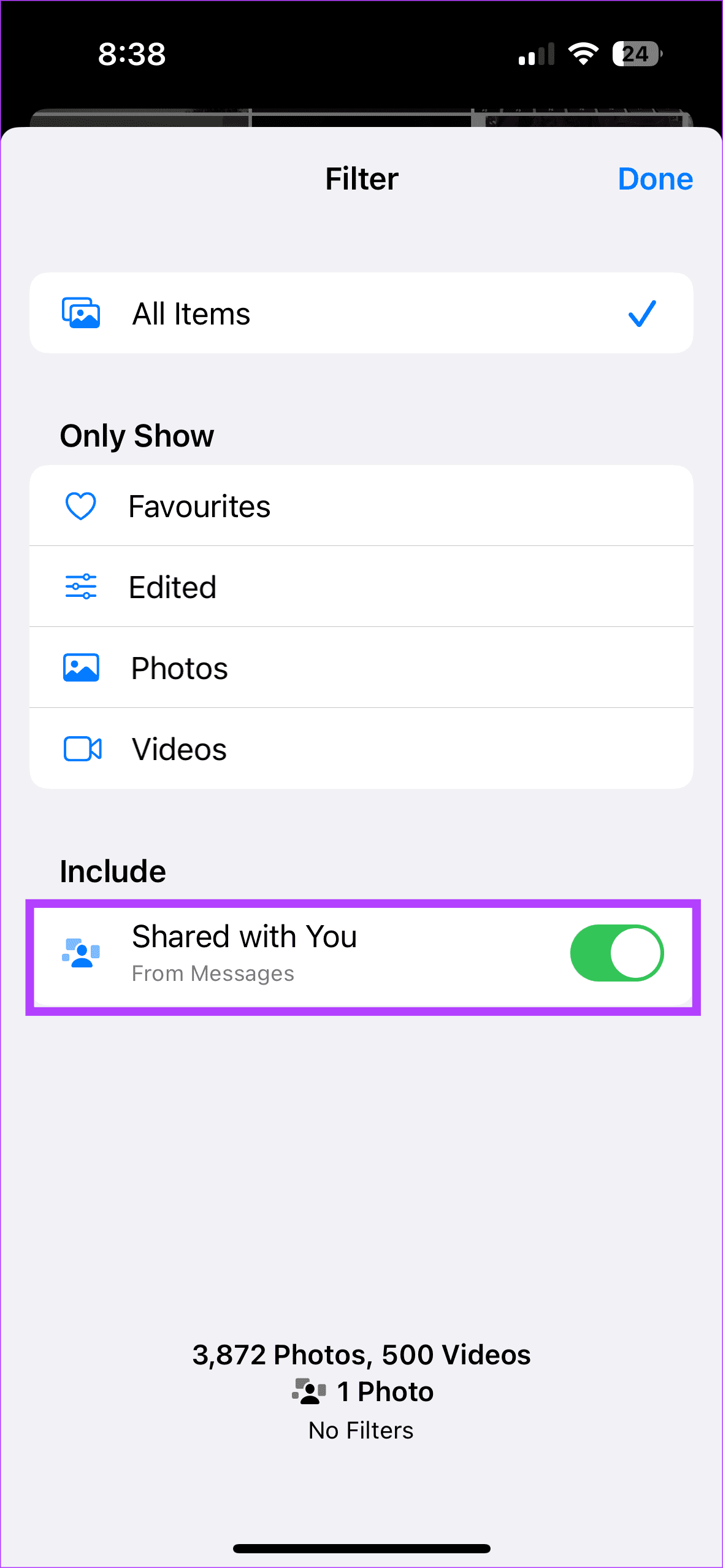
Esto debería ayudarle a impedir que las fotos recibidas en Mensajes se guarden en el carrete de su cámara.
Cómo eliminar fotos compartidas del carrete de la cámara
Si bien los trucos anteriores pueden ayudar a restringir el flujo de fotos que llegan a su aplicación Fotos a través de iMessage, es posible que le preocupe eliminar la carga de fotos preexistente. Bueno, tenemos una solución. Siga los pasos a continuación:
Paso 1: abre la aplicación Fotos en tu iPhone y toca la pestaña Para ti. Desplácese hacia abajo para encontrar Compartido contigo.
Paso 2: Ahora, seleccione Ver todo. En las fotos, toca Seleccionar en la parte superior derecha.
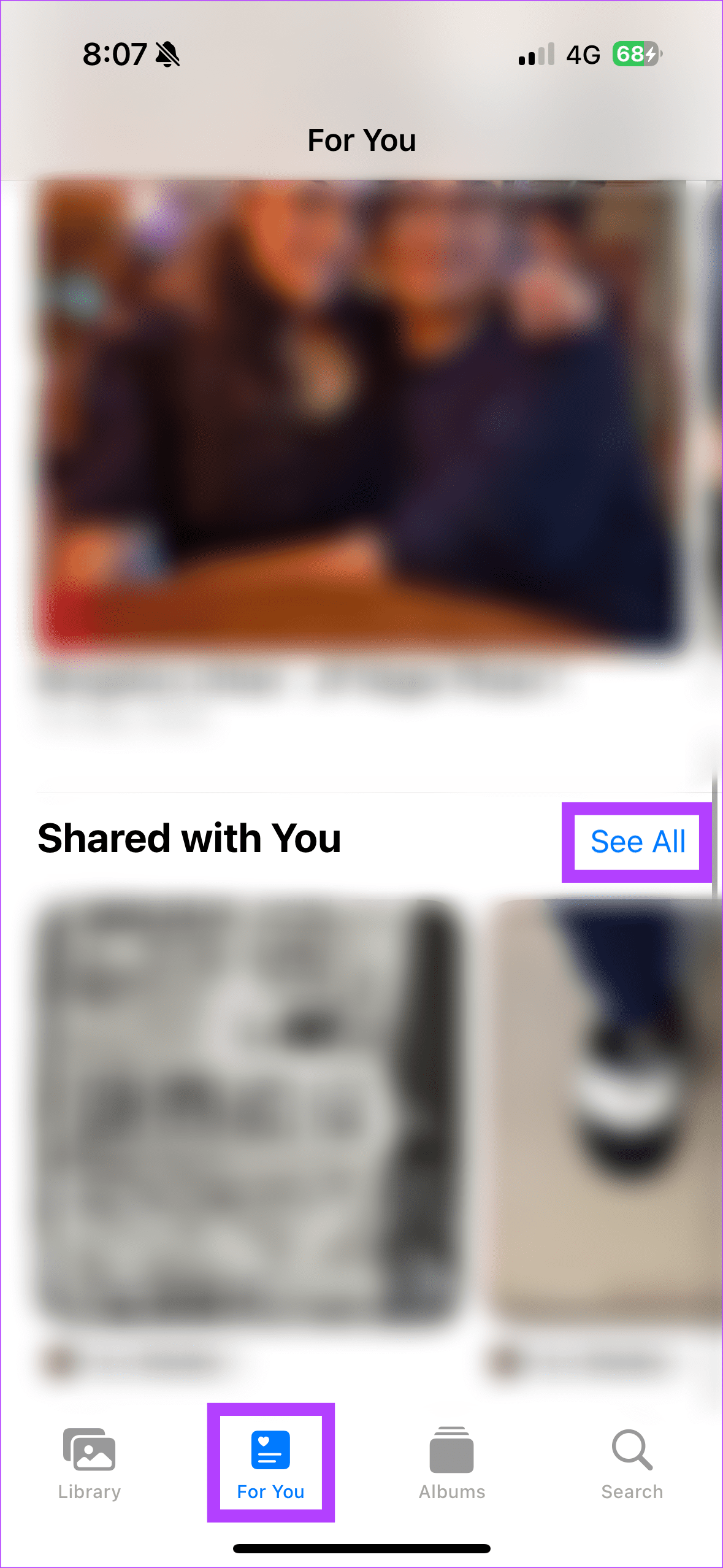
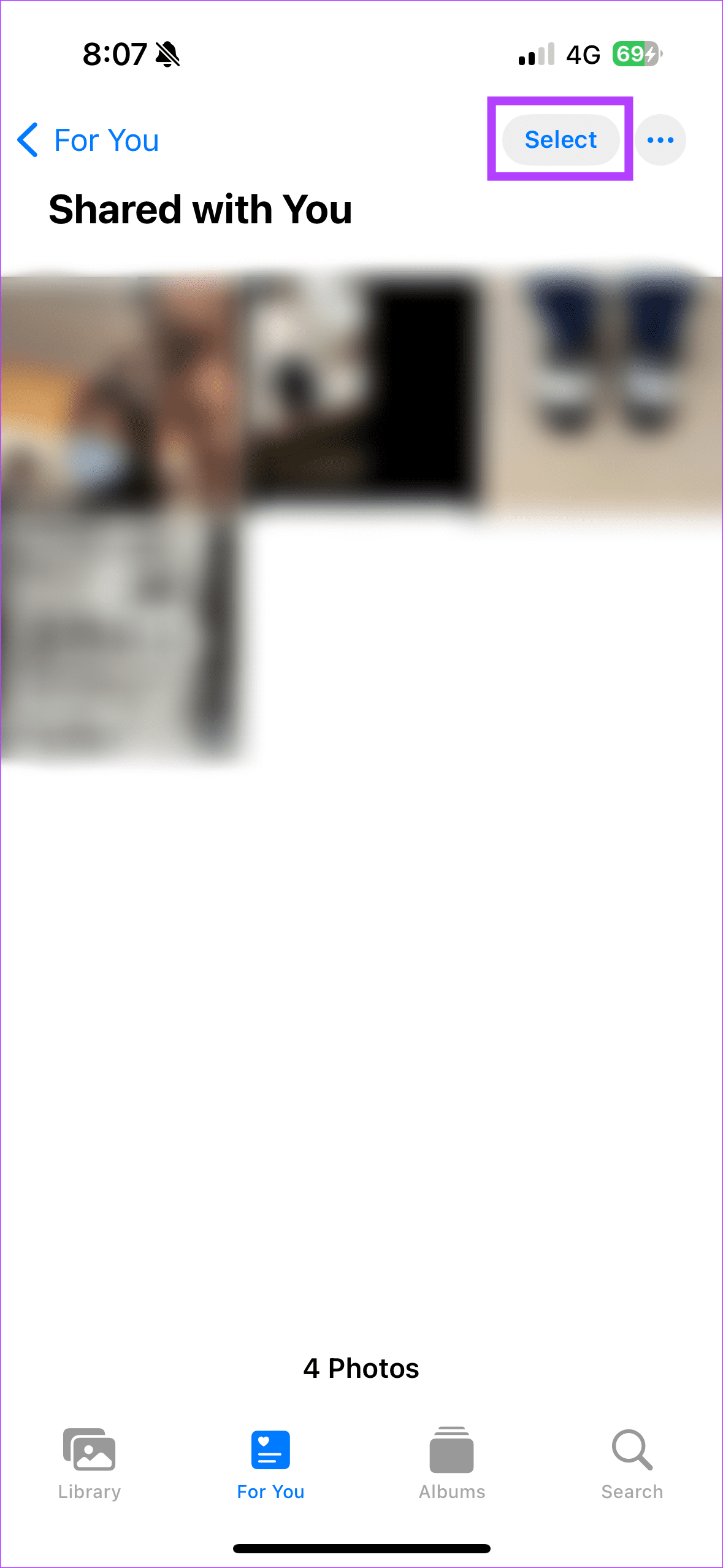
Paso 2: Después de elegir las imágenes que deseas eliminar, selecciona el ícono de la papelera en la parte inferior. En la ventana emergente, elija Eliminar fotos compartidas.
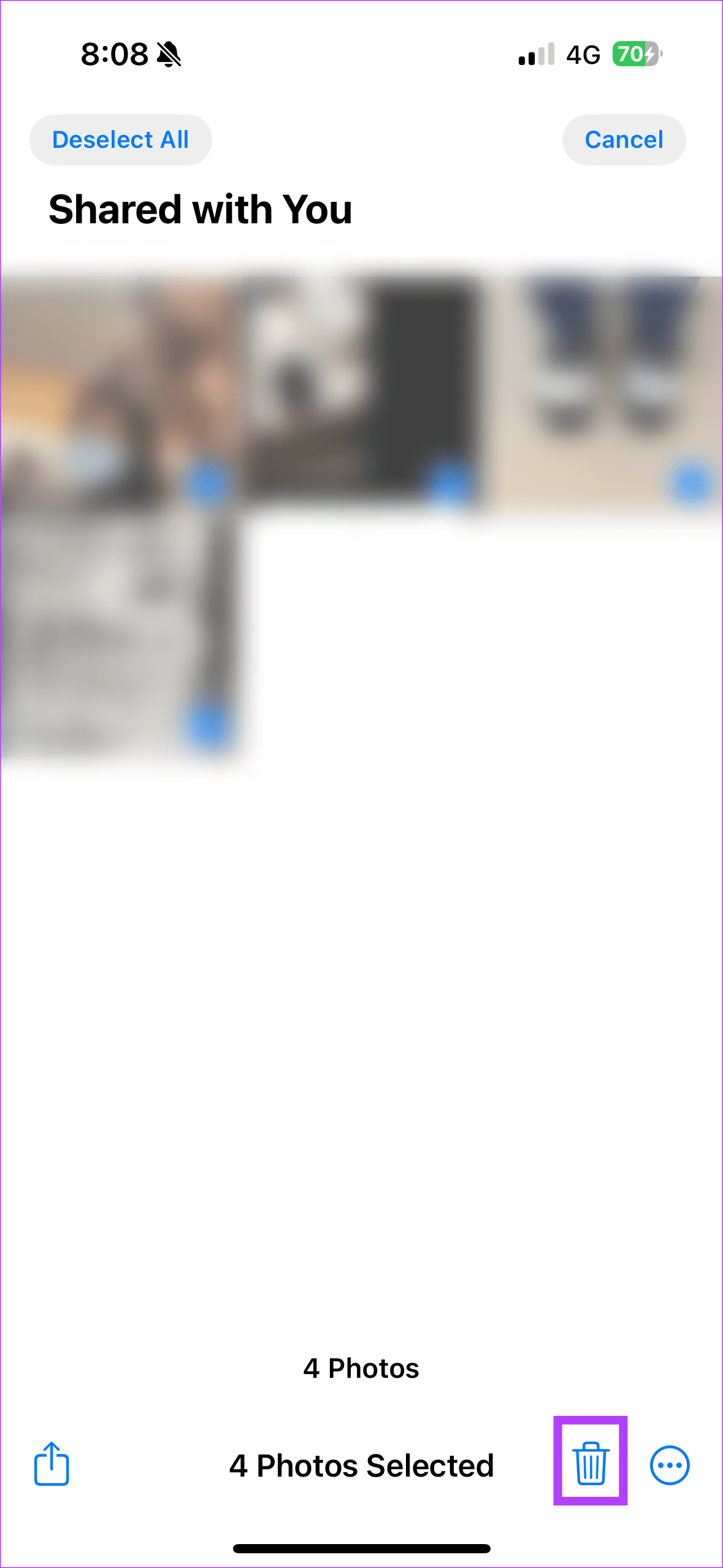

Cómo dejar de guardar fotos de mensajes de personas específicas
A veces, las fotografías de un amigo o las fotografías de las vacaciones de su jefe pueden resultar demasiado para el carrete de su cámara. Cada vez que abres tu álbum de imágenes recientes, ves las imágenes de una persona específica. ¿Lo suficientemente irritante? Bueno, hay una manera de detener el spam. Abra el chat de la persona específica en Mensajes. Toca su nombre en la parte superior de la página. En la ventana emergente, deshabilite la opción "Mostrar en Compartido contigo".
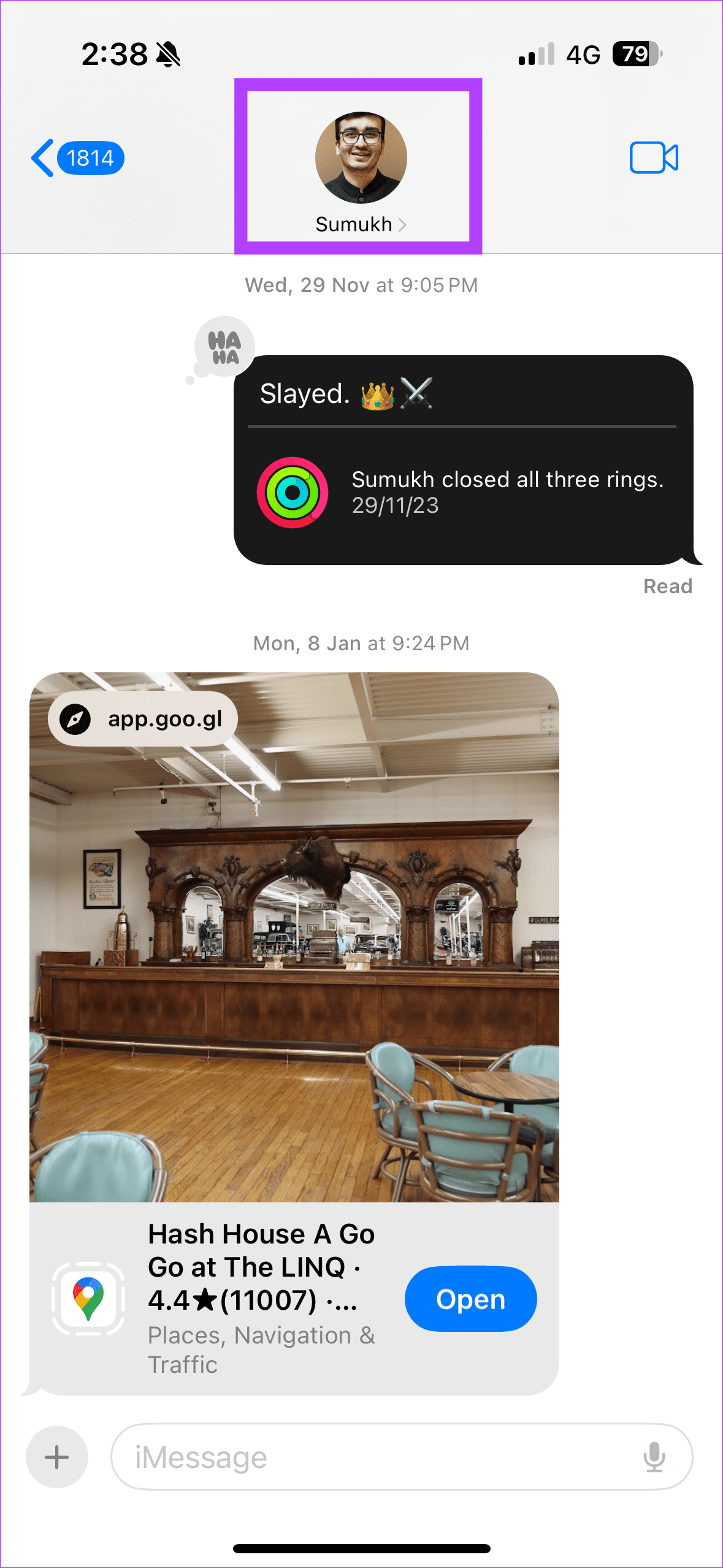
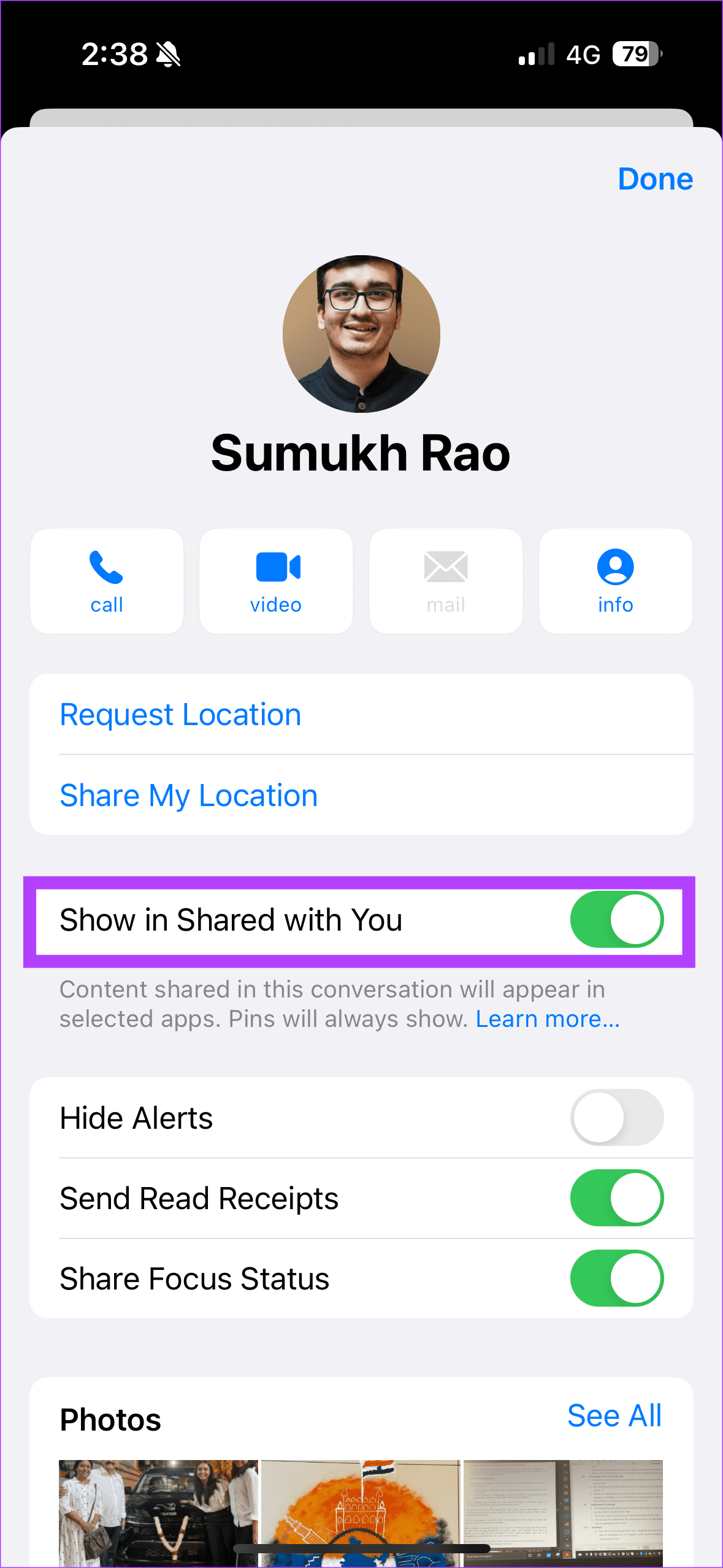
De esta manera, puedes evitar que las fotos recibidas de una persona específica en Mensajes se guarden en el carrete de la cámara de tu iPhone.
Evite que las fotos de iMessage aparezcan en la aplicación Fotos de Mac
La función Compartido contigo no se limita a iPhones. También trasciende a las fotos recibidas a través de Mensajes en Mac. Entonces, si desea evitar que las fotos en iMessage aparezcan en la aplicación de fotos de su Mac, esto es lo que debe hacer.
Paso 1 : abre la aplicación Mensajes en tu Mac. Ahora, mantén presionada la tecla Comando y presiona el ícono de coma (,).
Paso 2 : en la ventana emergente, seleccione Compartido contigo y desmarca la casilla de Fotos.
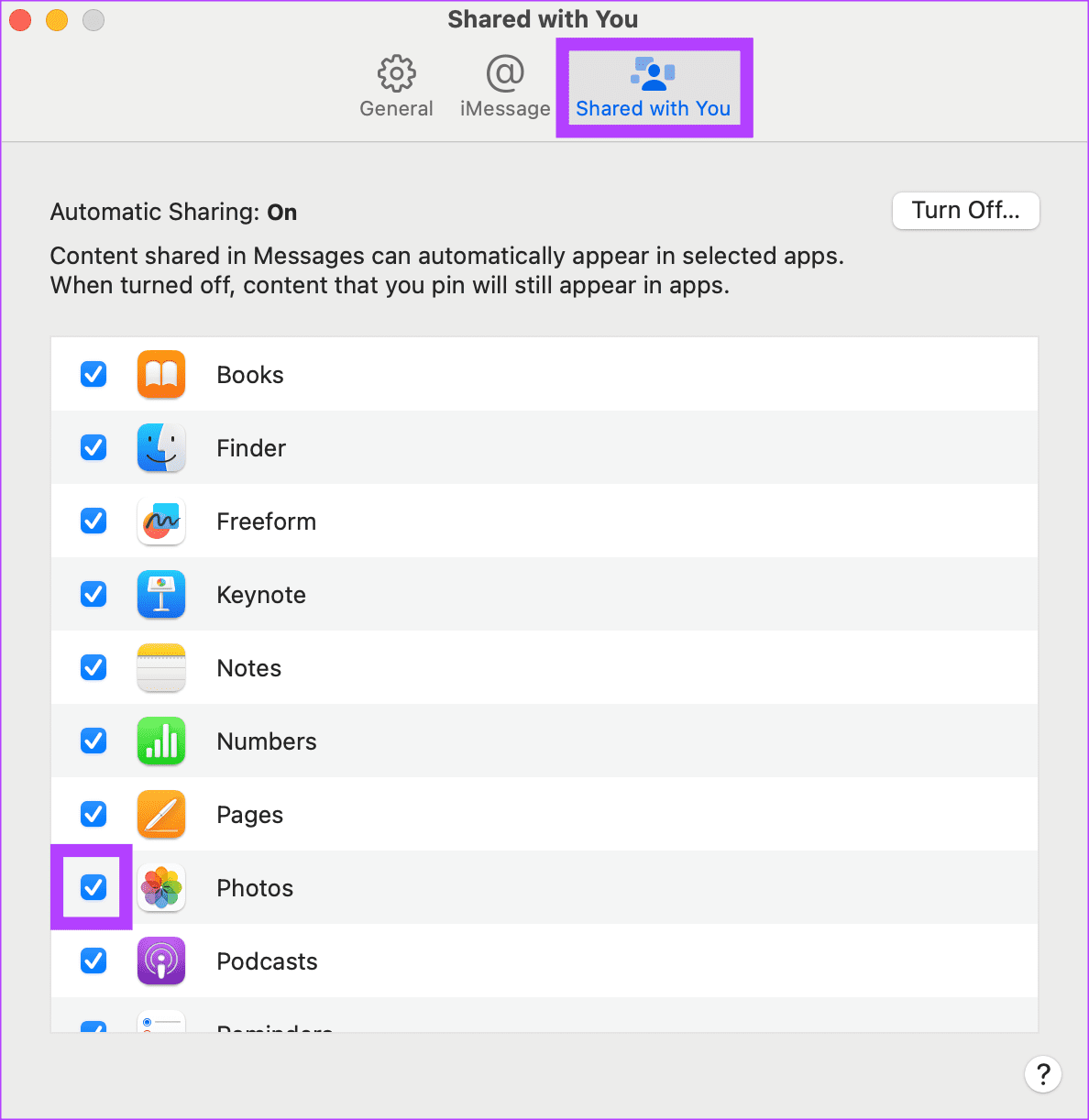
Esto debería desactivar la entrada de fotos recibidas de iMessage en su aplicación Fotos.
Preguntas frecuentes
1. ¿Puedo desactivar el guardado automático de las fotos que tomo en Mensajes con este truco?
No. Esta guía está dirigida a detener solo las fotos recibidas en el guardado automático de Mensajes en la aplicación Fotos. Apple no te permite desactivar el guardado automático de fotos que envías a través de iMessage.
2. ¿Puedo desactivar la función Compartido contigo también para otras aplicaciones?
Sí. La función Compartido contigo está disponible para varias aplicaciones como Apple Music, Podcasts, etc. Puedes seguir el Método 1 hasta el Paso 1. En el Paso 2, desactiva el interruptor junto a la aplicación para la que deseas desactivar Compartido contigo.
3. ¿Compartido contigo es lo mismo que Álbum compartido?
No. Compartido contigo y Álbum compartido son funciones diferentes. Mientras Compartido contigo marca los enlaces compartidos en Mensajes en aplicaciones compatibles, la función Álbum compartido te ayuda a compartir fotos y videos con personas específicas.
No más complicaciones fotográficas
¿Te afectó el alboroto por las fotos? Bueno, esperamos que esta guía te ayude a evitar que las fotos guarden mensajes en el carrete de la cámara de tu iPhone. Con soluciones sencillas, puede evitar que las fotos recibidas de una persona específica se guarden automáticamente. ¡Feliz mensaje!